Как устранить проблемы с оплатой покупок
Платеж в Google Play отклонен или не обрабатывается? Попробуйте выполнить действия, перечисленные ниже.
Если ваш вопрос связан с купленным контентом, почитайте о том, как решить проблему с покупкой в приложении или вернуть средства за покупки.
Подтвердите свои платежные данные
Ваш платежный профиль может быть деактивирован. Чтобы снова его активировать, внесите свои платежные данные.
- Войдите в Google Pay.
- Выберите «Уведомления»
в верхней части страницы.
- Если у вас появилось важное уведомление, введите свои платежные данные и дождитесь ответа поддержки.
- Результаты проверки придут на электронную почту.
Используйте другой способ оплаты
Если возникла проблема с одним способом оплаты, попробуйте воспользоваться другим.
- Откройте приложение Google Play
на телефоне или планшете Android.
- Найдите товар, который хотите купить, и нажмите на цену.
- Нажмите на текущий способ оплаты.
- Выберите другой способ оплаты или добавьте новый.
- Оплатите покупку, следуя инструкциям на экране.
Устраните проблемы, связанные с банковской картой
Вы можете увидеть одно из этих сообщений:
- «Невозможно обработать платеж: недостаточно средств на карте».
- «Невозможно завершить транзакцию. Используйте другой способ оплаты».
- «Не удалось выполнить транзакцию».
- «Невозможно завершить транзакцию: срок действия карты истек».
- «Обновите данные этой банковской карты или используйте другую».
Чтобы устранить эти проблемы, выполните описанные ниже действия.
Проверьте, правильно ли указаны сведения о карте и адрес
Возможно, в вашем аккаунте Google Payments указан устаревший платежный адрес или выбрана карта с истекшим сроком действия. В этом случае просто обновите данные.
Удалите или обновите устаревшие карты
Если вы решите использовать карту с истекшим сроком действия, платеж будет отклонен. Вот как обновить данные карты:
- Войдите в аккаунт Google на странице https://pay.google.com.
- Найдите карту, которую вы использовали при оплате.
- Проверьте, когда истекает срок ее действия.
- Если он истек, удалите карту или обновите данные.
Убедитесь, что платежный адрес вашей карты совпадает с адресом в Google Payments
Платеж может быть отклонен, если в аккаунте указан неправильный адрес карты. Вот как это проверить:
- Войдите в аккаунт Google на странице https://pay.google.com.
- Найдите способ оплаты, который использовался при покупке.
- Нажмите Изменить.
- Убедитесь, что платежный адрес и адрес, указанный в сведениях о способе оплаты, совпадают.
- При необходимости обновите адрес.
Повторите попытку
Отправьте дополнительную информацию, если необходимо
Если в сообщении об ошибке есть инструкции по отправке в Google дополнительной информации, следуйте им. Мы не сможем обработать транзакцию без этих сведений.
Убедитесь, что на счете достаточно средств для покупки
Иногда транзакция отклоняется из-за нехватки средств. Проверьте свой банковский счет и при необходимости пополните его.
Свяжитесь с банком или эмитентом карты
Возможно, у вашей карты настроены ограничения, из-за которых транзакция отклоняется. Обратитесь за помощью в учреждение, которое выдало вам карту.
Устраните проблемы с другими способами (оплатой через оператора связи, интернет-банкингом, балансом Google Play, подарочными картами и т. д.)
Ошибка «Платеж отклонен из-за проблемы в вашем аккаунте»
Если вы видите это сообщение, возможно, причина в следующем:
- Мы обнаружили подозрительную транзакцию в вашем платежном профиле.
- Нам требуется дополнительная информация, чтобы защитить ваш аккаунт от мошенничества.
- Нам требуется дополнительная информация, чтобы обеспечить соблюдение законов ЕС (только для клиентов из стран ЕС).
Что можно сделать в этом случае:
- Перейдите в Google Payments.
- Устраните все проблемы, информация о которых приводится в запросах и сообщениях об ошибках в платежном центре.
- Возможно, вам придется подтвердить свою личность.
- Убедитесь, что ваше имя, адрес и платежные данные указаны верно.
Оплата через оператора связи
Если у вас возникли проблемы при оплате через оператора связи, выполните следующие действия:
- Убедитесь, что вы подключены к мобильной сети или сети Wi-Fi.
- Проверьте, добавили ли вы оплату через оператора связи в качестве способа оплаты.
- Убедитесь, что вы производите оплату в местной валюте.
Если проблема не решена, обратитесь за помощью к оператору связи.
Не удается использовать другой способ оплаты или добавить новый
Если проблема возникла с другим способом оплаты, выполните следующие действия:
- Войдите в аккаунт Google на странице https://pay.google.com.
- Найдите уведомление или запрос о дополнительной информации и выполните требуемые действия.
- Проверьте правильность платежного адреса.
- Убедитесь, что указаны именно те способы оплаты, которые вы хотите использовать.
Если при покупке появляется сообщение об ошибке «Не удалось выполнить транзакцию»
Это происходит по разным причинам. Вот что можно предпринять, чтобы устранить проблему:
- Если в сообщении указано, что нужно отправить нам дополнительную информацию, сделайте это. Другие инструкции вряд ли помогут решить проблему.
- Проверьте, совпадает ли адрес, связанный со способом оплаты, с тем, который приведен в настройках GPay. Если нет, измените адрес в Google Pay и повторите попытку.
- Попробуйте совершить оплату с помощью подарочной карты Google Play.
- Повторите попытку, используя наиболее подходящий интерфейс:
- На компьютере или ноутбуке оплатите покупку через сайт продукта Google.
- На мобильном устройстве используйте приложение продукта, если оно доступно.
- Если ошибка произошла, когда вы пытались оплатить покупку как гость, выполните одно из следующих действий:
- Войдите в существующий аккаунт Google и сделайте заказ снова.
- Создайте аккаунт Google, если его у вас нет.
Карта окрашена серым, и я вижу сообщение о том, что ее нужно подтвердить на сайте pay.google.com
Ваша карта признана украденной и поэтому заблокирована. Чтобы она снова стала активной, ее нужно подтвердить.
- Войдите в аккаунт на странице pay.google.com.
- Если у вас несколько аккаунтов, выберите тот, в который добавлена неактивная карта.
- Нажмите Способы оплаты.
- Рядом с неактивной картой выберите Подтвердить
Списать средства с карты.
- В течение двух дней в выписке по вашей карте появится запись о временном списании с восьмизначным кодом подтверждения.
- Чтобы подтвердить карту, введите этот код на странице pay.google.com.
Если вы уже пытались подтвердить способ оплаты:
- Выберите нужную карту.
- Проверьте, как давно вы отправили запрос.
- Менее двух дней назад. Подождите ещё. Проверка может занять до двух дней.
- Более двух дней назад. Посмотрите выписку по карте и найдите операцию временного списания GOOGLE TEST, где указан восьмизначный код.
Карта окрашена серым, и я вижу сообщение о том, что она недействительна
Покупку нельзя оплатить этой картой. Попробуйте использовать другую.
Если подходящей карты нет в списке, добавьте новую, следуя инструкциям на экране.
Если вы используете устройства с двумя SIM-картами
Вставьте нужную SIM-карту в первый слот, а второй оставьте пустым.
Другие способы оплаты
Шаг 4: Коснитесь «Неподдерживаемые типы платежей», чтобы просмотреть список неприемлемых способов оплаты для вашего региона.
Google Play не поддерживает виртуальные кредитные карты, транзитные карты и т. Д. Если эти (и другие типы неподдерживаемых типов платежей на шаге 4 выше) связаны с вашей учетной записью Google Play, вам следует заменить их на любой из допустимых типов оплаты для вашей страны. См. Следующее решение ниже.
3. Повторно добавьте способ оплаты
Если ваш тип оплаты не поддерживается, удалите его и добавьте допустимый тип оплаты. И если вы уверены, что тип оплаты принят, удаление и повторное добавление его может устранить ошибку.
Следуйте инструкциям ниже, чтобы это сделать.
Шаг 1: Запустите приложение Play Store на своем телефоне и коснитесь значка меню гамбургера.
Шаг 2: Выберите Способы оплаты.
Вы должны увидеть способы оплаты, связанные с вашим Google Play.
Шаг 3: Чтобы удалить способ оплаты или добавить новый, нажмите «Дополнительные настройки оплаты».
Вам будет предложено посетить страницу платежей Google во внешнем браузере. Если вы не вошли в свою учетную запись Google в браузере, вам будет предложено войти в систему.
Шаг 4: Вы должны увидеть свои способы оплаты. Нажмите «Удалить», чтобы отменить привязку способа оплаты к вашей учетной записи. Снова нажмите Удалить в запросе подтверждения.
Шаг 5: Чтобы (повторно) добавить поддерживаемый способ оплаты, нажмите кнопку «Добавить способ оплаты».
Шаг 6: Введите данные о способе оплаты и нажмите «Сохранить», когда закончите.
4. Закройте и принудительно остановите Google Play Store.
Иногда это просто сбой в работе приложения Play Store. Может помочь простое закрытие и повторное открытие приложения. Или еще лучше, принудительно закройте приложение, запустите его снова и попробуйте совершить покупку еще раз. Выполните следующие действия, чтобы принудительно закрыть приложение Play Store.
Шаг 1: Нажмите и удерживайте значок Play Store на главной странице вашего устройства или в области приложений.
Шаг 2: Коснитесь значка информации (i) во всплывающем меню приложения.
Или перейдите в Настройки> Приложения и уведомления> Все приложения> Google Play Store.
Шаг 3: Коснитесь значка «Принудительная остановка» и выберите ОК в запросе.
Шаг 4: Теперь нажмите «Открыть», чтобы перезапустить приложение.
Проверьте, можете ли вы теперь оплатить приложение, которое хотите приобрести. Если ошибка «Транзакция не может быть завершена» по-прежнему сохраняется, перейдите к следующему способу устранения неполадок, описанному ниже.
5. Очистите кеш Play Store.
Очистка кеша приложений Google Play Store также может помочь исправить эту ошибку. Для этого перейдите в «Настройки»> «Приложения и уведомления»> «Все приложения»> «Магазин Google Play». На странице информации о приложении выберите «Хранилище и кеш» и коснитесь значка «Очистить кеш».
Запустите Google Play Store и проверьте, можете ли вы теперь покупать и оплачивать приложения.
6. Изменить платежный адрес
Если адрес в платежных настройках Google Play отличается от платежного адреса по умолчанию на вашей карте, это может привести к отклонению вашего платежа и, следовательно, к ошибке «Транзакция не может быть завершена».
Чтобы исправить это, вы можете:
- Обратитесь к своей платежной компании или эмитенту карты, чтобы изменить адрес для выставления счетов карты, чтобы он совпадал с адресом в Google Play, или
- Измените адрес в настройках платежей Google Play, чтобы он соответствовал платежному адресу, на который зарегистрирована ваша карта.
Последний вариант кажется более простым, и ниже мы покажем вам, как это сделать.
Шаг 1: Запустите приложение Google Play Store и коснитесь значка меню гамбургера.
Шаг 2: Выберите Способы оплаты.
Шаг 3: Нажмите «Дополнительные настройки оплаты».
Посетите страницу настроек Google Payments и перейдите в нужный браузер.
Шаг 4: Нажмите «Изменить» на платежной карте.
Шаг 5: Коснитесь существующего адреса, чтобы изменить / обновить его.
Шаг 6: Введите новую адресную информацию, которая соответствует платежному адресу вашей банковской карты. Также введите значение проверки карты (CVV) — вы найдете этот номер на обратной стороне кредитной / дебетовой карты. Нажмите «Обновить», чтобы сохранить новый адрес.
Следующий:
Вы не можете устанавливать приложения из Play Store? Публикация, ссылка на которую приведена ниже, содержит здоровенный сборник исправлений, которые вы можете использовать для устранения ошибки ожидания загрузки в Google Play Store. Проверить это.
Последнее обновление: 27 июн, 2020
Вышеупомянутая статья может содержать партнерские ссылки, которые помогают поддерживать Guiding Tech. Однако это не влияет на нашу редакционную честность. Содержание остается объективным и достоверным.
Post Views: 1 651
Как устранить проблемы с оплатой покупок
Платеж в Google Play отклонен или не обрабатывается? Попробуйте выполнить следующие действия.
Если ваш вопрос связан с купленным контентом, почитайте о том, как решить проблему с покупкой в приложении или вернуть средства за покупки.
Подтвердите свои платежные данные
Ваш платежный профиль может быть деактивирован. Чтобы снова его активировать, внесите свои платежные данные.
- Войдите в Google Pay.
- Выберите «Уведомления»
в верхней части страницы.
- Если у вас появилось важное уведомление, введите свои платежные данные и дождитесь ответа поддержки.
- Результаты проверки придут на электронную почту.
Используйте другой способ оплаты
Если возникла проблема с одним способом оплаты, попробуйте воспользоваться другим.
- Откройте приложение Google Play
на телефоне или планшете Android.
- Найдите товар, который хотите купить, и нажмите на цену.
- Нажмите на текущий способ оплаты.
- Выберите другой способ оплаты или добавьте новый.
- Оплатите покупку, следуя инструкциям на экране.
Устраните проблемы, связанные с банковской картой
Вы можете увидеть одно из этих сообщений:
- «Невозможно обработать платеж: недостаточно средств на карте».
- «Невозможно завершить транзакцию. Используйте другой способ оплаты».
- «Не удалось выполнить транзакцию».
- «Невозможно завершить транзакцию: срок действия карты истек».
- «Обновите данные этой банковской карты или используйте другую».
Чтобы устранить эти проблемы, выполните описанные ниже действия.
Проверьте, правильно ли указаны сведения о карте и адрес
Возможно, в вашем аккаунте Google Payments указан устаревший платежный адрес или выбрана карта с истекшим сроком действия. В этом случае просто обновите данные.
Удалите или обновите устаревшие карты
Если вы решите использовать карту с истекшим сроком действия, платеж будет отклонен. Вот как обновить данные карты:
- Войдите в аккаунт Google на странице https://pay.google.com.
- Найдите карту, которую вы использовали при оплате.
- Проверьте, когда истекает срок ее действия.
- Если он истек, удалите карту или обновите данные.
Убедитесь, что платежный адрес вашей карты совпадает с адресом в Google Payments
Платеж может быть отклонен, если в аккаунте указан неправильный адрес карты. Вот как это проверить:
- Войдите в аккаунт Google на странице https://pay.google.com.
- Найдите способ оплаты, который использовался при покупке.
- Нажмите Изменить.
- Убедитесь, что платежный адрес и адрес, указанный в сведениях о способе оплаты, совпадают.
- При необходимости обновите адрес.
Повторите попытку
Отправьте дополнительную информацию, если необходимо
Если в сообщении об ошибке есть инструкции по отправке в Google дополнительной информации, следуйте им. Мы не сможем обработать транзакцию без этих сведений.
Убедитесь, что на счете достаточно средств для покупки
Иногда транзакция отклоняется из-за нехватки средств. Проверьте свой банковский счет и при необходимости пополните его.
Свяжитесь с банком или эмитентом карты
Возможно, у вашей карты настроены ограничения, из-за которых транзакция отклоняется. Обратитесь за помощью в учреждение, которое выдало вам карту.
Устраните проблемы с другими способами (оплатой через оператора связи, интернет-банкингом, балансом Google Play, подарочными картами и т. д.)
Ошибка «Платеж отклонен из-за проблемы в вашем аккаунте»
Если вы видите это сообщение, возможно, причина в следующем:
- Мы обнаружили подозрительную транзакцию в вашем платежном профиле.
- Нам требуется дополнительная информация, чтобы защитить ваш аккаунт от мошенничества.
- Нам требуется дополнительная информация, чтобы обеспечить соблюдение законов ЕС (только для клиентов из стран ЕС).
Что можно сделать в этом случае:
- Перейдите в Google Payments.
- Устраните все проблемы, информация о которых приводится в запросах и сообщениях об ошибках в платежном центре.
- Возможно, вам придется подтвердить свою личность.
- Убедитесь, что ваше имя, адрес и платежные данные указаны верно.
Оплата через оператора связи
Если у вас возникли проблемы при оплате через оператора связи, выполните следующие действия:
- Убедитесь, что вы подключены к мобильной сети или сети Wi-Fi.
- Проверьте, добавили ли вы оплату через оператора связи в качестве способа оплаты.
- Убедитесь, что вы производите оплату в местной валюте.
Если проблема не решена, обратитесь за помощью к оператору связи.
Не удается использовать другой способ оплаты или добавить новый
Если проблема возникла с другим способом оплаты, выполните следующие действия:
- Войдите в аккаунт Google на странице https://pay.google.com.
- Найдите уведомление или запрос о дополнительной информации и выполните требуемые действия.
- Проверьте правильность платежного адреса.
- Убедитесь, что указаны именно те способы оплаты, которые вы хотите использовать.
Карта окрашена серым, и я вижу сообщение о том, что ее нужно подтвердить на сайте pay.google.com
Ваша карта признана украденной и поэтому заблокирована. Чтобы она снова стала активной, ее нужно подтвердить.
- Войдите в аккаунт на странице pay.google.com.
- Если у вас несколько аккаунтов, выберите тот, в который добавлена неактивная карта.
- Нажмите Способы оплаты.
- Рядом с неактивной картой выберите Подтвердить
Списать средства с карты.
- В течение двух дней в выписке по вашей карте появится запись о временном списании с восьмизначным кодом подтверждения.
- Чтобы подтвердить карту, введите этот код на странице pay.google.com.
Если вы уже пытались подтвердить способ оплаты:
- Выберите нужную карту.
- Проверьте, как давно вы отправили запрос.
- Менее двух дней назад. Подождите ещё. Проверка может занять до двух дней.
- Более двух дней назад. Посмотрите выписку по карте и найдите операцию временного списания GOOGLE TEST, где указан восьмизначный код.
Карта окрашена серым, и я вижу сообщение о том, что она недействительна
Покупку нельзя оплатить этой картой. Попробуйте использовать другую.
Если подходящей карты нет в списке, добавьте новую, следуя инструкциям на экране.
Если вы используете устройства с двумя SIM-картами
Вставьте нужную SIM-карту в первый слот, а второй оставьте пустым.
Эта информация оказалась полезной?
Как можно улучшить эту статью?
На возможные проблемы с платежным профилем указывает следующее:
- при оплате покупок в сервисах Google возникают неполадки;
- при добавлении способа оплаты появляется сообщение об ошибке.
Далее в статье приведены коды ошибок и сообщения об ошибках, используемые для устранения неполадок.
Совет.В этой статье собраны самые распространенные коды ошибок и сообщения об ошибках. Если они не подходят для вашего случая, следуйте инструкциям на экране или попробуйте выполнить общие действия по устранению неполадок.
Как проверить, отклонил ли эмитент ваш платеж
Эмитент мог отклонить транзакцию. Эмитент – это банк, который выпустил карту, оператор связи или поставщик услуг электронного кошелька.
Если вы видите один из следующих кодов или одно из приведенных ниже сообщений, ваш эмитент мог отклонить платеж:
- Коды ошибок:
- OR-CCSEH-22
- OR-HDT-14
- Сообщения об ошибках:
- «Банк «[название банка-эмитента]» отклонил транзакцию.»
- «Внесите исправления или добавьте другую карту.»
- «Транзакция отклонена. Выберите другой способ оплаты или обратитесь в банк, выпустивший карту.»
- «Попытка совершить платеж через аккаунт сервиса [оператор связи] отклонена. Выберите другой способ оплаты.»
Как устранить неполадки с платежами, отклоненными эмитентом
Чтобы устранить проблему, добавьте или выберите другой способ оплаты либо выполните следующие действия:
- Проверьте, не устарели ли сведения о способе оплаты. Если они неактуальны, измените способ оплаты и повторите транзакцию.
- Убедитесь, что на счете достаточно средств.
- Если решить проблему не удалось, обратитесь в банк-эмитент и узнайте, все ли в порядке с вашим счетом.
Как проверить, не требуется ли подтвердить платежные данные или личность на pay.google.com
Если вы видите один из следующих кодов или одно из приведенных ниже сообщений, может требоваться подтверждение платежных данных или личности:
- Коды ошибок:
- BM-CPEC-02
- OR-CAC-02
- OR-HDT-09
- OR-IEH-01
- OR-IEH-02
- Сообщения об ошибках:
- «Платеж отклонен из-за проблемы в вашем аккаунте»
- «Подтвердите на pay.google.com»
- «Подтвердите способ оплаты»
- «Подтвердите в настройках способов оплаты своего аккаунта Google»
- «Убедитесь, что информация о карте указана правильно, и повторите попытку.»
- «В целях безопасности введите защитный код карты.»
Как устранить проблемы с подтверждением данных
Чтобы устранить проблему, перейдите на pay.google.com и выполните инструкции. Если потребуется, подтвердите свои сведения при помощи кода или предоставив соответствующие документы.
Как подтвердить сведения при помощи кода
Шаг 1: запросите код подтверждения
- Откройте сайт pay.google.com.
- Войдите в аккаунт.
- Если у вас несколько аккаунтов, выберите тот, в котором сохранена неактивная карта.
- Если вы не пользуетесь сайтом pay.google.com, откройте страницу со способами оплаты в своем аккаунте.
- Нажмите Способы оплаты.
- Найдите карточку с сообщением «Требуется подтверждение», а затем нажмите Подтвердить
Получить код.
- Если ни по одной из карт подтверждение не требуется, в верхней части экрана выберите Оповещения.
- Нажмите Подтвердить.
Шаг 2: найдите и введите код подтверждения
- Компания Google временно спишет со счета карты менее 1,95 доллара США. В аккаунте появится запись об удержании. Она будет начинаться со слова «GOOGLE». Последние шесть цифр в ней – код подтверждения.
- Обычно код появляется сразу, но иногда на это может уйти до семи дней.
- Списание будет вскоре отменено. Через пару дней сумма будет списана со счета.
- Чтобы завершить подтверждение, выполните следующие действия:
- Вернитесь в свой аккаунт.
- Введите шестизначный код.
Как подтвердить сведения при помощи документов
Воспользуйтесь ссылкой в запросе на подтверждение:
- чтобы подтвердить личность или способ оплаты;
- чтобы найти перечень утвержденных документов и инструкции.
Прежде чем отправлять документы, убедитесь, что:
- ваше полное имя в них везде указано одинаково;
- срок их действия не истек;
- текст в них различим.
Прежде чем загружать изображение документов, убедитесь, что:
- на нем нет посторонних предметов;
- информация на нем легко читается;
- оно цветное, а не черно-белое;
- оно четкое, без бликов и темных участков;
- на нем видны все четыре угла документа.
Советы
- Перейдите на сайт pay.google.com и убедитесь, что ваше имя, адрес и платежные данные актуальны.
- Проверка документов может занять несколько дней.
Как проверить, не нужно ли обращаться в службу поддержки Google
Если вы видите один из следующих кодов или одно из приведенных ниже сообщений, может требоваться обращение в службу поддержки Google:
- Коды ошибок:
- OR-BAIH-01
- OR-BAIH-08
- OR-BAIH-09
- OR-BAIH-10
- OR-CAC-01
- OR-CAC-05
- OR_CCR_68
- OR-CCSEH-05
- OR-CCSEH-21
- OR-CCSEH-23
- OR-CCSEH-24
- OR-CUSEH-02
- OR-HDT-16
- OR-REH-04
- OR-08-TAPSH
- Сообщения об ошибках:
- «Не удалось выполнить транзакцию.»
- «Не удалось выполнить действие.»
Как устранить неполадки с кодами ошибок
Чтобы устранить проблему, выберите другой способ оплаты или выполните следующие действия:
- Подождите 2 дня.
- Попытайтесь провести оплату снова.
- Если ошибка не исчезает, обратитесь в службу поддержки Google.
Прочие проблемы, связанные со способом оплаты
«Слишком много попыток совершить транзакцию»
Если вы видите эту ошибку, значит эмитент вашей карты установил ограничения на то, сколько раз можно попытаться повторить отклоненный платеж за определенный период времени.
Чтобы устранить проблему, используйте другой способ оплаты или сделайте следующее:
- Повторите попытку через час.
- Обратитесь в банк, выпустивший карту.
«Не удалось завершить транзакцию. Чтобы решить проблему, свяжитесь с администратором Google Workspace»
Если при попытке приобрести товар или услугу Google вы увидели это сообщение об ошибке, значит вашим аккаунтом управляет компания или учебная организация.
Чтобы решить проблему, обратитесь к своему администратору Google Workspace.
Совет. Если вы администратор, изучите статью о том, как устранять проблемы с оплатой.
Как найти администратора
Администратором аккаунта может быть:
- сотрудник ИТ-отдела или службы поддержки в вашей компании или учебном заведении;
- специалист, управляющий вашим сайтом или электронной почтой;
- сотрудник, который назначил вам имя пользователя.
«Невозможно завершить транзакцию: срок действия карты истек»
Если вы видите такое сообщение об ошибке, срок действия вашей карты истек. Используйте другой способ или измените способ оплаты.
Карта неактивна и недействительна
Если ваша карта выделена серым цветом и появляется сообщение о том, что она недействительна, оплатить покупку ею не получится. Попробуйте выбрать другую карту.
Если нужной вам карты нет в списке, добавьте ее, следуя инструкциям на экране.
«Не удалось выполнить транзакцию» и общие действия по устранению неполадок
Если вы видите это сообщение и просьбу предоставить дополнительную информацию, следуйте инструкциям на экране.
Если же у вас не запрашивают никаких сведений, сделайте следующее:
- Выберите другой способ оплаты.
- Убедитесь, что платежный адрес, указанный для способа оплаты, совпадает с тем, что выбран в настройках Google Pay.
- Если нет, измените адрес на сайте pay.google.com и повторите попытку.
- Подождите 2 дня. Затем попытайтесь провести оплату снова.
- Если сообщение появилось, когда вы пытались оплатить покупку в приложении, попробуйте сделать это на сайте.
- Если сообщение появилось, когда вы пытались оплатить покупку на сайте, попробуйте совершить ее через приложение.
- Если ошибка произошла при попытке приобрести контент в Google Play, изучите статью о том, как устранить проблемы с оплатой покупок.
- Если сообщение появилось, когда вы пытались совершить покупку в Google Store в гостевом режиме, войдите в аккаунт Google и попробуйте выполнить транзакцию снова.
- Если у вас ещё нет аккаунта, создайте его.
- Если ошибка произошла при оплате кредитной картой с телефона Android, настройте способ оплаты для совершения бесконтактных платежей.
- Если сообщение появилось при попытке расплатиться кредитной картой, обратитесь в свой банк или другое финансовое учреждение.
Как связаться с нами
Если у вас не получается устранить неполадку, обратитесь в службу поддержки Google:
- Google Pay
- Google Play
- YouTube
- Google Store
- Google One (только для подписчиков Google One)
Почему не работает Андроид Пей при бесконтактной оплате? Причиной нарушения работы могут стать несколько факторов. Все зависит от конкретной модели смартфона и страны, в которой осуществляется платеж.
Содержание
- Особенности Google Pay
- На каких телефонах работает приложение?
- Почему не работает Google Pay?
- Другие причины сбоя в приложении
Приложение Android Pay позволяет совершить бесконтактную оплату при помощи смартфона в любом месте, где есть терминал со встроенной технологией PayPass. Перед использованием к системе привязывается банковская карта, с которой будет списываться оплата в дальнейшем. Чтобы расплатиться за товар или услугу, достаточно поднести смартфон к терминалу и дождаться оповещения об успешном проведении платежа.
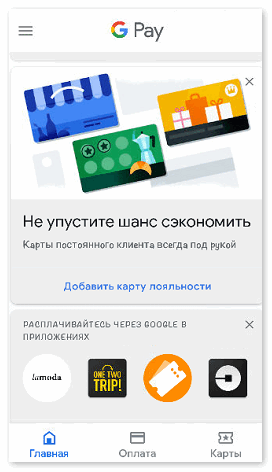
Google Pay работает в любом общественном месте:
- Магазинах;
- Кафе и ресторанах;
- Торгово-развлекательных центрах;
- Супермаркетах;
- Общественном транспорте.
К приложению также можно привязать проездной билет и карты лояльности. По сути, оно заменяет собой кошелек с множеством карт. Теперь пользователь может быть спокоен — его платежные средства, проездной и скидочные карты всегда под рукой.
На каких телефонах работает приложение?
Корректная работа Google Pay на смартфоне зависит от нескольких факторов. Телефон должен обладать основными требованиями:
- Наличие операционной версии Android 4.4 и выше;
- Заводская прошивка системы;
- Встроенный модуль NFC;
- Заблокированный загрузчик;
- Неактивный режим разработчика;
- Наличие модели смартфона в перечне Гугл;
- Возможность проведения оплаты через Android Pay в стране нахождения.
Проверить системные параметры телефона можно через раздел «Настройки», пункт «О телефоне». Данный путь одинаков для всех моделей на операционной системе Андроид.
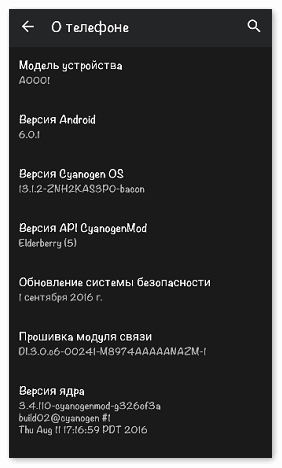
В этом разделе указана версия операционной системы, номер прошивки, заводская модель устройства и прочие параметры. Пользователю стоит обратить внимание на пункт «Сертификация», поскольку на не сертифицированных (неофициальных) моделях Google Pay работать не будет.
Второй важный момент — встроенный чип NFC, благодаря которому происходит передача данных между устройствами на близком расстоянии. Проверить наличие модуля и активировать можно через настройки смартфона, раздел «Ещё». В этом разделе обычно указываются дополнительные параметры вроде «Режим полета» или «VPN». Здесь также должны находиться настройки NFC.
Если чип присутствует, его необходимо активировать. Для этого достаточно подвинуть флажок вправо или поставить галочку напротив (в зависимости от версии операционной системы).
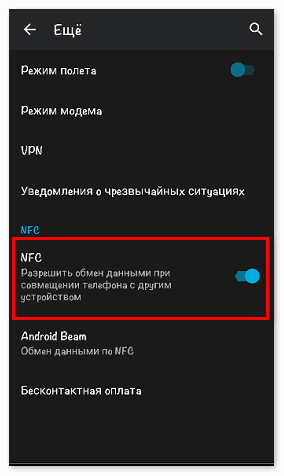
На некоторых смартфонах также присутствует функция Android Beam. Она отвечает за корректную передачу данных между устройствами. Её также необходимо активировать при наличии.

Полный перечень смартфонов с чипом NFC можно найти на официальном сайте NFC World.
При разблокированном загрузчике и кастомной прошивке не получится установить Андроид Пай напрямую из Плэй Маркет. Система воспринимает такие параметры, как небезопасные, поэтому отклонит запрос на скачивание.
Почему не работает Google Pay?
Сегодня приложение функционирует в 18 странах мира, включая Россию и Украину. На официальном сайте Google Pay представлена полная информация об особенностях работы программы в каждой из стран. Найти ее можно через любой поисковик, введя запрос «Официальный сайт Android Pay».
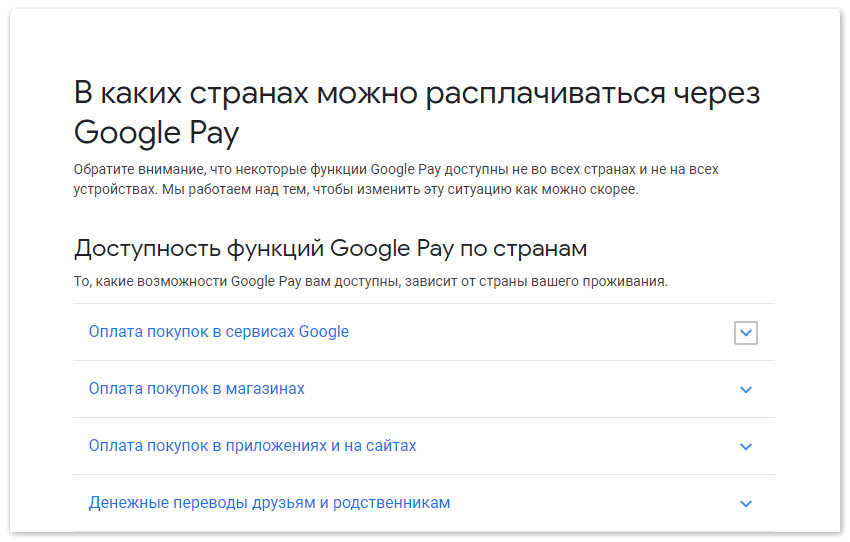
Если, к примеру, пользователь из России приедет в Беларусь, он не может расплатиться там при помощи смартфона. Хотя на территории России приложение будет работать исправно. В данном случае проблема в том, что Белоруссия не входит пока в перечень стран, где активно работает Google Pay.
Android Pay также не срабатывает на смартфонах, у которых отсутствует чип NFC. К сожалению, без встроенного модуля пользоваться телефоном для бесконтактной оплаты не получится.
На официальном сайте Google Pay представлен список моделей, поддерживающих оплату через терминал. Его можно найти в разделе «Справка».
Если терминал выдает ошибку при оплате, возможно, на карте недостаточно средств для совершения платежа. Рекомендуется проверить баланс на карте или сменить платежное средство, если в приложении их несколько.
Для проверки баланса и переключения карты следует зайти в приложение и открыть раздел «Оплата».
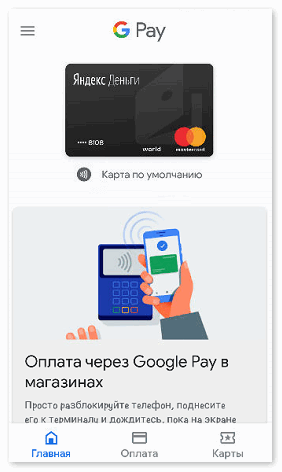
Опытные пользователи также рекомендуют удалить банковскую карту и вновь привязать ее к системе. Для этого нужно нажать на изображение карты в разделе «Оплата». В правом верхнем углу появится значок, при нажатии на который появится сообщение «Удалить способ оплаты».
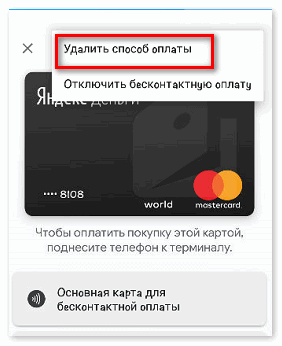
Привязать карту вновь можно через опцию «Способ оплаты», расположенную в разделе «Оплата».
Бывает так, что терминал пищит, но оплата не проходит. Технология NFC обычно срабатывает на очень близком расстоянии между устройствами — около 10 см. Рекомендуется поднести смартфон поближе к терминалу и вновь попробовать провести оплату.
Если терминал по-прежнему не срабатывает, скорее всего у него произошел технический сбой. В этом случае следует воспользоваться другим способом оплаты — наличными или банковской картой.
Другие причины сбоя в приложении
Если внезапно перестал работать Android Pay на смартфоне, следует проверить несколько моментов:
- Наличие активной блокировки экрана;
- Наличие средств на основной карте для оплаты;
- Стоит ли последняя версия приложения на телефоне;
- Посмотреть, включен ли модуль NFC в настройках.
В некоторых случаях достаточно обновить приложение для корректной работы. Для этого следует открыть страницу Android Pay в Google Play и посмотреть, есть ли активная кнопка «Обновить». Если да, следует запустить обновление приложения и дождаться окончания загрузки.
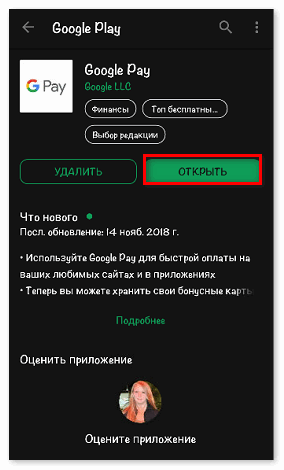
После успешного обновления Google Pay заработает в прежнем режиме.
Если на телефоне уже стоит последняя версия приложения и все настройки активны, но на Google Pay не работает бесконтактная оплата, следует обратиться в службу поддержки.
Связаться с модераторами можно двумя способами:
- Через раздел «Отзывы» на Google Play;
- На официальном сайте.
Чтобы оставить комментарий модераторам на Плэй Маркет, следует зайти на страницу приложения и нажать на вкладку «Отправить отзыв». Возле рейтинга и графы «Оценка» находится ссылка на официальный сайт и e-mail, через который также можно обратиться к разработчикам.
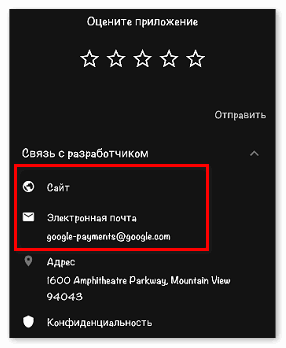
На официальном сайте Google Pay есть раздел FAQ, где представлены ответы на распространенные вопросы. Перед отправкой сообщения рекомендуется изучить данный раздел. Возможно, причина ошибки найдется именно там.
Причин, по которым Android Pay не подключается к терминалу оплаты, может быть несколько. Обычно приложение работает, даже если нет подключения к сети интернет. Рекомендуется проверить основные настройки смартфона и способы оплаты. При неизвестном техническом сбое следует обратиться в службу поддержки и подробно описать проблему.
Чтобы понять, почему не работает приложение Андроид Пей, необходимо иметь представление о самой программе. Андроид Пей (второе название — Гугл Пей) стартовала в 2015 и практически сразу стала популярна. Она позволят производить оплату как в интернете, так и в магазинах розничной торговли, поддерживающих бесконтактный расчет.
Содержание
- Ошибки в работе Android Pay
- Проблема с установкой
- Проблема с работой приложения
- Не запускается приложение
- Не проходит оплата
- Не подключается к системе
- Не срабатывает
- Что делать, если причина тут не описана
Сейчас программа доступна для оплаты в 18 странах (Австралии, Бразилии, Канаде, Польше, России, Великобритании, США, Украине и др.). Попытаемся разобраться в возможных проблемах работы приложения.
Проблема с установкой
Важно знать, есть ли ваша страна в списке поддерживающих Гугл Пей. Перечень можно найти на официальном сайте. При отсутствии государства в списке скачать приложение с Плей Маркета не получится. Если вы решите установить его самостоятельно, скачайте самую последнюю версию.
При отсутствии государства в списке скачать приложение с Плей Маркета не получится. Если вы решите установить его самостоятельно, скачайте самую последнюю версию.
Но тут вас ждет сюрприз: скорее всего, не сможете привязать денежную карту из вашей страны.
Проблема с работой приложения
Причин, что перестал работать Андроид Пей, может быть множество. Начать нужно с проверки наличия в телефоне NFC чипа. Это еще один стандарт беспроводной передачи данных. Как правило, в новых моделях телефонов он устанавливается по умолчанию. Как проверить:
Как проверить:
- Зайдите в настройках в раздел беспроводные сети.
- Если увидите там пункт NFC, значит все в порядке, если нет — поищите во вкладке еще или точки вверху.
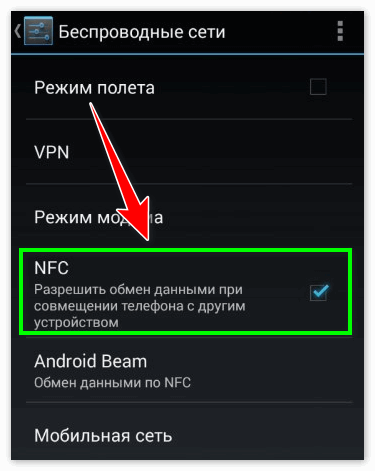
- Включите, если отключен.
При отсутствии данной технологии оплачивать телефоном не получится.
Не запускается приложение
- Начните с проверки обновления программы, возможно, поэтому она не срабатывает.
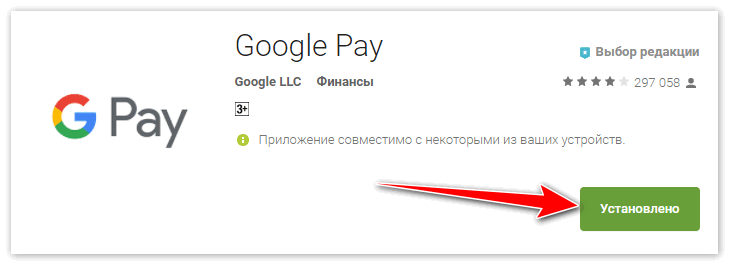
- Посмотрите заряд аккумулятора, если он меньше 5 процентов, скорее всего, не сможете включить.
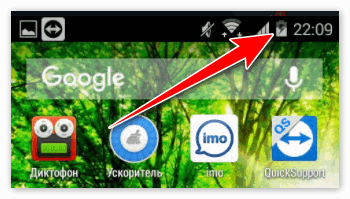
Не проходит оплата
- Если не можете расплатиться, проверьте баланс на карте, возможно, закончились деньги; попробуйте переключиться между картами, если у вас их несколько.
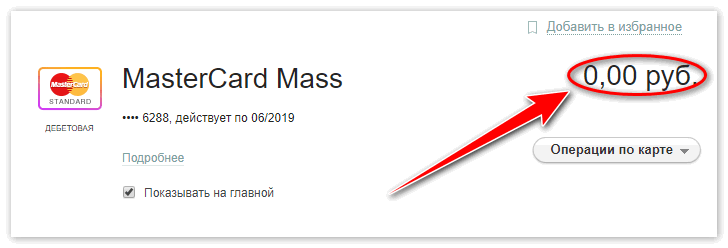
- Еще раз проверьте, есть ли карта вашего банка в списке партнеров проекта, это можно сделать через меню справки Гугл Пей или на официальном сайте.

- Включите NFC-чип, если он выключен.
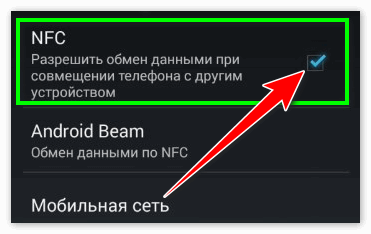
- Почему не срабатывает и теперь? Спросите у продавца на кассе, работает ли их магазин с Андроид Пей.
- Все равно не проходит оплата? При этом терминал пищит, а у вас загорается зеленый флаг — значит, дело в терминале магазина.
 В случае, если ничего из вышеперечисленного не помогло, попробуйте удалить карту и снова ее добавить. Удаление карты производиться в аккаунте Гугл, в приложении этого сделать не получится. В аккаунт можно войти через меню телефона или интернет браузер. Здесь войдите в способы оплаты и удалите карту.
В случае, если ничего из вышеперечисленного не помогло, попробуйте удалить карту и снова ее добавить. Удаление карты производиться в аккаунте Гугл, в приложении этого сделать не получится. В аккаунт можно войти через меню телефона или интернет браузер. Здесь войдите в способы оплаты и удалите карту.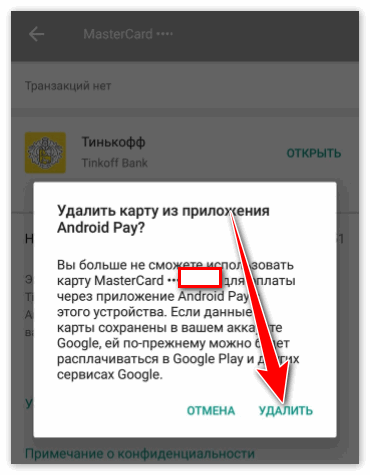
Не подключается к системе
Это проблема не частая, но встречается.  Примечательно, что для работы не обязательно постоянное наличие подключения к интернету, оплата пройдет и потом, при следующем подключении данные обновятся самостоятельно.
Примечательно, что для работы не обязательно постоянное наличие подключения к интернету, оплата пройдет и потом, при следующем подключении данные обновятся самостоятельно.
Если вы столкнулись с данной проблемой, попробуйте перезагрузить телефон, включить и выключить NFC чип.
Не срабатывает
Не всегда Гугл Пей срабатывает на терминале оплаты. Могу посоветовать подносить телефон ближе к терминалу, радиус действия NFC-чипа не большой — около десяти сантиметров.
Если во время оплаты произошла ошибка, вас об этом предупредит программа и терминал.
Что делать, если причина тут не описана
Бывает, что Гугл Пей, выдает ошибку, которая может быть тут не описана.
Тогда разработчики просят обязательно их проинформировать.
Это можно сделать через систему обратной связи в программе.
- В меню нажмите справка.
- Там можно выбрать: либо напишите сообщение, либо позвоните.
- Также можно написать письмо и отравить его по электронной почте.
 Чтобы у вас не возникало вопросов с работой Гугл Пей, вы не думали, почему у меня не получается, почему не работает, рекомендую постоянно обновляться. Команда разработчиков стабильно совершенствует и улучшает программу, поэтому в ближайшее время все проблемные вопросы уйдут совсем.
Чтобы у вас не возникало вопросов с работой Гугл Пей, вы не думали, почему у меня не получается, почему не работает, рекомендую постоянно обновляться. Команда разработчиков стабильно совершенствует и улучшает программу, поэтому в ближайшее время все проблемные вопросы уйдут совсем.
В настоящее время Гугл Пей активно продвигает свой продукт во многих странах. Если в вашей сервис пока не работает — не отчаивайтесь, думаю, в ближайшее время все изменится. Конечно, можно попробовать установить его, скачав на стороннем сайте, и попробовать привязать карту банков из списка Гугл — дерзайте и делитесь своим опытом. Правда, оплачивать вы сможете только в интернете, потому как терминалов, вероятнее всего, у вас не будет.
В век современных технологий люди могут не брать с собой пластиковые карты или наличные деньги, отправляясь в магазин. Покупку можно совершить при помощи смартфона, но что делать тем, кому не удалось настроить бесконтактную оплату? Эта довольно частая проблема, отталкивающая людей от использования чипа NFC в своем гаджете. Сегодня разберемся, почему возникает подобная ошибка, и как ее исправить.

Содержание
- 1 Суть проблемы
- 2 Почему не работает бесконтактная оплата?
- 3 Как решить проблему?
- 4 Изменение настроек Google Pay
- 5 Заключение
Суть проблемы
В настоящий момент основным критерием при выборе смартфона является наличие NFC. И если в бюджетных устройствах его отсутствие можно оправдать низкой стоимостью аппарата, то во флагманских моделях присутствие чипа считается обязательным.
NFC позволяет покупателям оплачивать товары, поднося телефон к терминалу для бесконтактной оплаты. Он есть практически в любом магазине. Таким образом, нет необходимости носить с собой банковские карты и наличные деньги. Вся информация будет храниться в мобильном гаджете. Если соответствующий чип отсутствует, нельзя расплачиваться в магазинах при помощи смартфона.
На устройствах Android технология реализована в приложении Google Play. В него можно занести данные о банковских картах, после чего пользователю достаточно поднести смартфон к считывающему устройству, чтобы расплатиться за товар. То же самое касается смартфонов на iOS, где используется приложение Apple Pay.
Несмотря на огромное количество плюсов, технология работает стабильно далеко не у всех пользователей. Некоторые жалуются на то, что им не удается настроить бесконтактную оплату. В такой ситуации покупка смартфона Honor или Huawei с NFC становится бессмысленной, ведь чип не функционирует. К счастью, данная проблема не новая, а потому существует масса способов восстановить функционал мобильного устройства, включая бесконтактные платежи.
Почему не работает бесконтактная оплата?
Перед тем, как приступить к решению проблемы, нужно разобраться, почему вообще она возникла на смартфоне с NFC. Как правило, главной причиной появления ошибки при попытке внести данные банковской карты или расплатиться за товар в магазине является неправильно подобранная прошивка.
Например, в Китае оплата через НФС не используется, в отличие от менее популярной у нас технологии QR-кодов. Поэтому некоторые смартфоны из Поднебесной, имея на борту NFC, по умолчанию не предназначены для бесконтактных платежей стандартным способом.

Вторая по распространенности причина возникновения ошибки – открытие Root-доступа на смартфоне. Это специальный режим, предназначенный для редактирования исходного кода операционной системы. Рядовые пользователи активируют его, пытаясь установить некоторые приложения или восстановить утерянные данные. Однако получение рут-прав приводит к тому, что на смартфоне перестает работать бесконтактная оплата. Еще одной проблемой после активации Root-доступа может стать нежелание продавца принять устройство на ремонт по гарантии.
Также отсутствие работоспособности NFC появляется после того, как владелец смартфона снимает блокировку загрузчика. Делается это с целью перепрошить устройство, но о последствиях, к сожалению, задумываются лишь единицы.
Как решить проблему?
 Итак, если на смартфоне был активирован рут-доступ, разблокирован загрузчик или устройство базируется на нелицензионной прошивке, расплачиваться за покупки в магазине бесконтактным способом не получится. Но, если нет уверенности в том, что открыт Root-доступ или есть неполадки в операционной системе, рекомендуется сначала перепроверить настройки:
Итак, если на смартфоне был активирован рут-доступ, разблокирован загрузчик или устройство базируется на нелицензионной прошивке, расплачиваться за покупки в магазине бесконтактным способом не получится. Но, если нет уверенности в том, что открыт Root-доступ или есть неполадки в операционной системе, рекомендуется сначала перепроверить настройки:
- Активировать значок NFC в шторке уведомлений.
- Открыть настройки телефона и перейти в раздел «Еще».
- Сменить тип кошелька с HCE на SIM.
- В разделе с приложениями проставить все разрешения для программы, которая используется в качестве оплаты покупок.
- В пункте «Оплата одним касанием» выставить значение GP или AP.
Если после «игр» с настройками ничего не изменилось, и бесконтактная оплата до сих пор недоступна, значит на телефоне активирован Рут, загрузчик или существуют проблемы с прошивкой.
Сначала нужно заблокировать загрузчик. Такая ситуация обычно случается на смартфонах Андроид. Пользователю нужно отключить устройство и открыть меню разработчика (удержание верхней качельки регулировки громкости и кнопки питания). Далее следует обратить внимание на пункт «Look State». Там необходимо выставить значение «locked», что будет свидетельствовать о блокировке загрузчика.
Когда стало ясно, что загрузчик не активен, но в то же время не работает NFC, необходимо переходить к другим способам решения проблемы. Например, к отключению рут-прав. Если пользователь уверен, что у него действительно активирован Root, выполнить деактивацию можно следующим образом:
- Скачать приложение SuperSU.
- Открыть программу и перейти в ее настройки.
- Подтвердить полное удаление рут-прав.
- Согласиться с условиями использования.
- Перезагрузить смартфон.
После выполнения этой нехитрой операции Root отключится и, скорее всего, на смартфоне вновь будут работать бесконтактные платежи. Но в случае неудачи не стоит отчаиваться. Необходимо убедиться в том, что смартфон работает на лицензионной прошивке последнего образца. Для этого:
- Открыть настройки телефона.
- Перейти в раздел «Об устройстве».
- Нажать на пункт с версией ПО.
- Кликнуть на «Обновление системы», если он доступен.
Если стало ясно, что, к примеру, Xiaomi работает на китайской версии MIUI, придется загрузить прошивку на официальном сайте и установить ее. В остальных случаях после выполнения обновлений NFC должен заработать.
Изменение настроек Google Pay
В случае, если человек убежден в том, что у него не настроен Root, а NFC на телефоне действительно присутствует, рекомендуется переустановить приложение Google Play:
- Удалить программу.
- Открыть Google Play.
- Через поиск найти и установить приложение Google Pay.
- Открыть программу.
- Добавить карту в Гугл Пей, указав ее номер, срок действия и CVC-код.
- Подтвердить действие, указав код из ответного сообщения.
После выполнения всех указанных настроек нужно еще раз убедиться в том, что на телефоне активирован NFC. Соответствующий значок, как правило, отображается в шторке уведомлений или в пункте настроек «Бесконтактная оплата».
Заключение
Бесконтактная оплата покупок – функция, доступная только на смартфонах с датчиком NFC. Но иногда даже при его наличии пользователям не удается настроить платежи. Чтобы решить проблему, нужно убедиться в том, что установлена актуальная версия ОС, отключен рут и загрузчик. Если все в норме, то ошибка с оплатой покупок и настройкой Google Pay не возникнет.
Пользователи смартфонов нередко сталкиваются с ситуацией, когда не работает Google Pay и оплата не проходит. Пути решения проблемы зависят от обстоятельств — не устанавливается приложение, не получается добавить или удалить карту, возникли трудности с проведением платежа в магазине и т. д. Ниже рассмотрим каждую из ситуаций, приведем возможные причины и способы их устранения.
ВАЖНО! Сервисы Google Pay не работают в России с марта 2022 года.
Частые проблемы и пути решения
В случае, когда не работает Андроид Пей, начните с общей диагностики. Важно понять, в чем именно проблема — в установке, добавление/удалении карты, самом приложении или оплате. Для удобства рассмотрим каждый вариант отдельно.
Не работает Google Pay
Если раньше Гугл (Андроид) Пей функционировал нормально, а теперь не работает, причина может быть в телефоне или программе.
Выделим основные:
- Устарело ПО. Разработчик смартфона время от времени выпускает обновления и исправляет имеющиеся ошибки. Задача пользователя — проверять их наличие, загружать и устанавливать в телефон. Как вариант, можно установить автоматическое обновление в настройках.
- Низкий заряд батареи. При рассмотрении вопроса, почему не работает Android Pay, важно помнить об уровне заряда аккумулятора. Если АКБ разряжен, приложение может не запуститься, а на дисплее появляется соответствующая надпись. Для решения проблемы перезагрузите аппарат.
- Программный сбой. Бывают ситуации, когда Гугл (Android) Pay не работает или периодически «вылетает». Если рассмотренные решения не помогли, можно удалить софт и поставить его снова.
Если смартфон поддерживает Андроид Пей и соответствует требованиям Google, проблемы с ПО возникают крайне редко.

Не устанавливается
При попытке установить приложение Google Pay многие сталкиваются с трудностями. Выделим главные причины:
- Несоответствие ПО требованиям компании Гугл. Установка Гугл Пей доступна для смартфонов, имеющих ОС Андроид 5.0 и выше. В ином случае нужно обновить систему (если это возможно) или купить новый телефон, поддерживающий систему.


- Отсутствие модуля NFC. Нередко возникают ситуации, когда Google (Android) Pay не устанавливается и не работает при отсутствии устройства NFC или его отключения. Нужно убедиться в наличии модуля. Это можно сделать в характеристиках или через настройки аппарата. При наличии NFC его необходимо включить.


- Нахождение не в той стране. Граждане Беларуси или ряда других стран жалуются, мол, не могу установить Андроид Пей. Причина в том, что программа поддерживается не во всех государствах. Сегодня Android Pay доступна в США, Польше, России, Украине, Великобритании и ряде других стран. Полный перечень можно найти на странице сервиса Google. Этот нюанс нужно учесть при планировании поездки в другую страну.
- В телефоне предусмотрены root права или установлено кастомное ПО. Приложение Google Pay не работает во «взломанных» устройствах из-за снижения уровня безопасности. При попытке установить приложение вываливается ошибка. Для исправления ситуации может потребоваться сброс до заводских настроек, а в случае с root — использование специальной программы Magisk для маскирования прав суперпользователя.



- Смартфон не одобрен компанией Гугл и не имеет защиту ПО. Android Pay не работает на устройствах, которые не проверены Google. Этот нюанс нужно учесть на этапе покупки аппарата.
Бывают ситуации, когда ошибка появляется в момент загрузки Гугл Пей с магазина. Причиной может быть банальная блокировка загрузчика.
Не добавляется карта
Владельцы смартфонов с Android жалуются на ситуации, когда не добавляется карта в приложение. Иногда попадаются комментарии, мол, не могу ввести индекс в Андроид Пей или другие данные. Выделим главные причины:
- Банк-эмитент пластиковой карты не работает с сервисом Гугл и не поддерживает Android Pay. Во избежание проблемы нужно сразу уточнить, какие банки работают с сервисом бесконтактных платежей, кроме крупных ассоциаций типа Сбербанка или того же ВТБ. Кстати, не забывайте, что есть еще возможность оплаты по QR-коду через ВТБ.
- Платежная карта имеет явные повреждения. Пользователь наводит камеру на «пластик», но данные не сканируются. Для решения проблемы можно использовать ввод информации вручную или поменять «пластик».
- Ошибка владельца. Карта не добавляется, если пользователь ошибся при вводе информации — периода действия, 16-значного номера или других сведений. Во избежание таких проблем важно внимательно вводить данные.
- Неправильный код. При добавлении «пластика» на телефон приходит подтверждение в виде набора символов. Ключ из SMS нужно перенести в специальное поле. Таким способом человек подтверждает указанных данных и личность. Ввод неправильного кода при добавлении «пластика» в Android Pay приводит к блокировке добавления карты.

При подвязке «пластика» будьте внимательны, чтобы избежать ошибок. Все данные должны вводиться корректно. Даже если «пластик» подвяжется, но сведения некорректны, платежный сервис работать не будет.
Не удаляется карта
Бывают ситуации, когда добавленный ранее «пластик» не удаляется. Такая необходимость возникает при смене карты и реквизитов платежного инструмента. В обычном режиме удаление производится через приложение. Необходимо зайти в Гугл Pay, выбрать способы оплаты, нажать на интересующую карту и удалить ее.
Если такой метод не работает, можно отвязать «пластик» через официальный сайт Гугл. Для этого войдите в «Центр платежей» на ПК или через телефон, слева выберите раздел «Способ оплаты», найдите свою карточку и удалите ее. На завершающем этапе нужно подтвердить свое действие. В крайнем случае, если приложение не работает, и карта не удаляется, можно деинсталлировать Android Pay, а после установить его с нуля.




Не получается оплатить
Владельцы смартфонов часто интересуются, почему не работает Google Pay при попытке оплаты товара в магазине. Здесь может быть множество причин:
- Смартфон находится в режиме блокировки. По правилам телефон с Гугл (Android) Pay нужно подносить к терминалу в разблокированном состоянии. В ином случае платежный сервис не работает.
- Модуль NFC отключен или принимающий аппарат (терминал) не улавливает его сигнал. Для решения проблемы нужно поменять позицию смартфона, к примеру, поднести его ближе.
- Времени контакта между смартфоном и терминалом не хватило для проведения транзакции. Аппарат нужно удерживать до тех пор, пока не появится зеленый флажок.
- Телефон вибрирует, на дисплее видна зеленая отметка, но сервис не работает. Это свидетельствует о том, что Android Pay передал данные, но терминал не отвечает (пищит и подает другие странные звуки). В таком случае нужно обратиться за помощью к человеку за кассой.
- Отклонение «пластика». Если карточка не работает, и терминал отказался проводить операцию, нужно обратиться в банк для выяснения причины. Возможно, платежный инструмент заблокирован или возникли другие трудности.
- Низкий баланс. Иногда Android Pay не работает из-за нехватки средств на карточке клиента. Проверьте баланс и убедитесь, что денег достаточно для проведения платежа.
- Отключился NFC-модуль. Перейдите в настройки и включите его снова.

Если указанные действия не дали результата, и Гугл (Android) Pay все равно не работает, попробуйте удалить карту и добавить ее снова. Если трудности возникают со всеми видами бесконтактных платежей, обратитесь в техподдержку Гугл Пей.
Как видите, категоричный ответ дан лишь на вопрос об использовании для оплаты виртуальных карт — данный способ платежей не поддерживается Google Payments, что, собственно говоря, было известно и ранее. Что касается пользователей, столкнувшихся с проблемой по иным причинам, никакого конкретного способа исправить ситуацию они не получили. Это значит, что готового универсального решения проблемы на справочном форуме пока не существует. И пока консультанты отсылают всех к службе технической поддержки Google, продвинутые пользователи уже делятся в сети самостоятельно найденными методами, из которых нам удалось собрать полноценную инструкцию.

Итак, есть проблема: при попытке приобрести любое приложение в Google Play (осуществить покупку товаров или бонусов в игре, привязать новую банковскую карту) смартфон выдает сообщение «Транзакция отклонена: выбран недопустимый способ оплаты». Есть наиболее частая причина возникновения проблемы — попытка использовать недопустимые способы платежа. Попробуем разобраться в причинах:
1) Прежде всего, необходимо убедиться, что выбранный способ оплаты является допустимым. Для оплаты покупок в Google Play нельзя использовать следующие способы:
- электронный перевод;
- банковский перевод;
- Western Union;
- Money Gram;
- виртуальные кредитные карты;
- медицинский сберегательный счет;
- транспортные карты;
- платеж с блокировкой средств на карте.
В частности, такие виртуальные карты, как QIWI, Яндекс Деньги, VirtuCard и тд. официально не поддерживаются Google Payments, и в результате возникает ошибка «Транзакция отклонена: выбран недопустимый способ оплаты».
2) Если все-таки платежный метод является допустимым, то для данного случая корпорация Google подготовила специальную страницу, где приведены причины появления ошибки с предполагаемыми вариантами решения проблемы. Однако, в большинстве случае, достаточно выполнить следующую последовательность действий:
1) Измените способ оплаты:
- Откройте Google Play Маркет;
- Выберите в Меню пункт «Аккаунт»;
- В разделе «Способы оплаты» выберите «Другие настройки платежей»;
- Если это необходимо, войдите в систему payments.google.com;
- Выберите тот способ оплаты, который вы хотите удалить;
- Нажмите «Удалить» и подтвердите свое решение нажатием «Да».
2) Удалите аккаунт Google:
- Откройте «Настройки устройства»;
- В разделе «Аккаунты» выберите Google, а затем учетную запись, которую вы хотите удалить;
- Нажмите на значок «Меню» в правом верхнем углу экрана;
- Выберите «Удалить учетную запись.
3) Добавьте учетную запись Google:
- Откройте «Настройки» устройства;
- В разделе «Аккаунты» выберите Google и нажмите «Добавить аккаунт»;
- Следуйте инструкциям, чтобы добавить свою учетную запись.
4) Добавьте способ оплаты:
- Откройте приложение Google Play;
- Нажмите «Меню» —> «Аккаунт» —> «Добавить способ оплаты»;
- Следуйте инструкциям на экране;
- Новый способ оплаты будет добавлен в ваш аккаунт Google.
Вот и все. Все манипуляции свелись к удалению способа оплаты, вызвавшего проблему, и аккаунта Google с последующим их добавлением. Обычно это работает, но, если у вас есть другой способ, которым вы избавились от ошибки «Транзакция отклонена: выбран недопустимый способ оплаты», поделитесь, пожалуйста, своим опытом в комментариях. Возможно, именно ваши советы помогут кому-то решить проблемы с оплатой в Google Play Маркете.
Возникновение ошибки при совершении оплаты в Google Play является одним из тех проблем, которые решаются при помощи стандартного метода определения отклонений платежа и неполадок с обработкой.
Содержание
- Другие способы оплаты Google Play
- Проблема с банковской картой в Google Play
- Ошибка «Платеж отклонен из-за проблемы в вашем аккаунте»
- Ошибка оплаты через оператора связи
- Ошибка «Недоступный способ оплаты»
Другие способы оплаты Google Play
Если Ваш способ оплаты постоянно выводит ошибку, то попробуйте использовать и другие способы оплаты.
- Откройте на Вашем устройстве Android приложение Play Маркет.
- Нажмите на товар, который хотите приобрести.
- Найдите рядом с оплатой стрелочку «вниз» и нажмите Способы оплаты
- Выберите другой способ или добавьте новый
- Совершите оплату товара следуя инструкции
Проблема с банковской картой в Google Play
- Обратите внимание И проверьте, верно ли у Вас указан адрес и данные о карте
- Попробуйте добавить дополнительную информацию
- Проверьте Ваш баланс. Возможно количество средств на балансе не позволяют совершить покупку
- Попробуйте позвонить в банк или написать письмо. Возможно они в курсе проблемы и уже занимаются решением сложившейся ситуации
Ошибка «Платеж отклонен из-за проблемы в вашем аккаунте»
- Совершите переход в Google Payments
- В платёжном центре Вы увидите возможные действия, которые связаны с запросами или ошибками
- Подтвердите свою личность подтвердить свою личность
- Проверьте Ваши данные. Обязательно сверьте Ваше имя, платёжные данные и адрес
Ошибка оплаты через оператора связи
Зачастую проблемой при оплате может служить Ваш оператор связи. В данном случае либо сервера либо сам адрес оплаты может попасть под фильтр.
- Проверьте Ваше подключение к интернету через Wi-Fi или через мобильную сеть
- Проверьте, добавлен ли в способ оплаты Ваш оператор связи в настройках
- Проверьте валюту оплаты. Важно, чтоб валюта была местная
- Обратитесь к оператору мобильной связи.
Ошибка «Недоступный способ оплаты»
Во всех способах оплаты, можно увидеть один из методов помеченный серым цветом. В данном случае, совершение покупок в Google Play с данным способом невозможно. Вам следует использовать другой способ оплаты и ошибка пропадёт.
Если у вас не работает Google Pay, то изначально важно понять причину неисправности. Это могут быть временные преграды, убрать которые можно за долю секунды или же серьезные поломки, справиться с которыми под силу только специалисту.

Содержание
- Описание системы Google Pay
- Почему система не работает и что делать
- Трудности при установке программы
- Несоответствие ОС
- Неофициальная версия прошивки
- Root-права
- Отключен загрузчик приложений
- Нет доступа к интернету
- Устройство не поддерживает NFC
- Неправильно введена информация
- Отсутствие блокировки
- Проблема с работой приложения
- Банк не входит в перечень партнеров
- Отключился NFC-модуль
- Терминал не поддерживает Гугл Пей или не исправен
- Проблемы с картой
- Недостаточное поднесение гаджета к терминалу
- Повреждение чипа NFC
- Экран заблокирован
- Низкий заряд
- В стране не работает Гугл Пей
- Требуется обновление
- Что делать, если причина не найдена
- Удаление Гугл-аккаунта
- Очистка телефона от несовместимых с Гугл Пей приложений
- Проверка аккаунта Гугл
- Проверка правильности установленной даты и времени
- Что делать, если не удаляется карта
- Заключение
Описание системы Google Pay
Гугл Пей — сервис бесконтактных платежей, работающий в России и за рубежом. Суть заключается в скачивании на смартфон приложения, разработанного компанией Google с последующей его настройкой. После добавления банковских карт можно начинать совершать бесконтактные платежи. Уже не будет надобности в ношении с собой платежных банковских “инструментов”, телефон хранит в себе скан карточек и полностью их заменяет.
Как и любая другая разработка, Гугл Пей может работать со сбоями, причин на это может быть масса, попробуем разобраться с ними подробнее.
Почему система не работает и что делать
Трудности у пользователей могут возникнуть с самого начала, в процессе установки приложения или в дальнейшем. Зная причину, нетрудно решить проблему самостоятельно.
Трудности при установке программы
Некоторые лица, приступают к скачиванию приложения, не проверив параметры телефона. Это приводит к неудачам и напрасной трате времени. Есть несколько причин, по которым Google Pay не установится на ваш смартфон.
Несоответствие ОС

Разработчики бесконтактного сервиса уточняют, что поддерживают Гугл Пей лишь телефоны на Андроиде 4.4, не ниже. Старые модели не в состоянии на это.
Перед скачиванием приложения, стоит проверить параметры в настройках смартфона. Для этого:
- Откройте раздел “Настройки”.
- Нажмите на “О телефоне”.
- Найдите информацию об ОС.
Если Андроид выше указанной версии, то телефон подходит.
Неофициальная версия прошивки
Важно, чтобы смартфон был завезен в страну официально, иначе снова возникнут проблемы при загрузке. Для проверки тоже нужно войти в “Настройки”. Здесь открывают раздел “Сертификация”. Если прошивка не соответствует стране проживания, обратитесь в сервисный центр, там гаджет перепрошьют.
Подобное имеет место и у тех, кто самостоятельно перепрошивал свой телефон. В таком случае иногда помогает сброс до заводских настроек.
Root-права

Вспомните, активированы ли у вас рут-права? Если да, то при загрузке сервиса будет выбиваться ошибка. Подобное происходит в целях безопасности, блокировка идет автоматически.
Исправить ситуацию поможет специальная программа Magisk. Она замаскирует права суперпользователя.
Отключен загрузчик приложений
Невозможно будет загрузить приложение, если в настройках вы отключили “Диспетчер загрузки”.
Для активации нужно:
- Перейти в “Настройки”.
- Кликнуть на “Приложения”.
- Отыскать “Диспетчер загрузки”.
- Нажать на “ВКЛ”.
- Произвести перезагрузку телефона.
После попробуйте скачать приложение снова.
Нет доступа к интернету
Порой причина банальна — скачивание не происходит из-за отсутствия интернета. Для проверки попробуйте посетить любой сайт. Если это сделать не выходит, значит у вас нет доступа к сети.
Устройство не поддерживает NFC

Одной из основных причин невозможности пользоваться сервисом, является отсутствие в телефоне NFC. Это специальный чип, позволяющий осуществлять бесконтактные платежи. Проверить его наличие можно в настройках. После перехода на “Еще”, вы увидите список функций, среди них обычно есть и NFC. Если такого пункта в гаджете нет, значит с этого устройства нельзя производить бесконтактную оплату.
Если NFC найден, то поставьте возле него галочку или сдвиньте флажок. Это активирует ближнюю бесконтактную связь.
Неправильно введена информация
Все данные нужно вписывать верно, особенно, на этапе добавления карточки. Тут важна каждая цифра. Система выдаст ошибку, если пользователь введет неправильные реквизиты. Это же касается проверочного кода.
Отсутствие блокировки
Приложение работает только на тех смартфонах, у которых установлена блокировка экрана. Только при таком условии, счета будут в безопасности. Перед установкой Гугл Пей стоит установит ПИН-код или отпечаток пальца.
Проблема с работой приложения
Нередко неудачи возникают в дальнейшем, то есть при работе с сервисом. Ошибки при оплате могут возникнуть как из-за системных сбоев, так и неисправности смартфона. Но и это не все возможные причины.
Банк не входит в перечень партнеров

Невозможно добавить и оплачивать покупки карточкой финансовой организации, которая не поддерживает Гугл Пей. Узнать весь перечень банков-эмитентов можно по ссылке https://support.google.com/pay/answer/7454247.
Если в перечне вашего банка вы не нашли, не остается ничего иного, как открыть счет в другом учреждении.
Отключился NFC-модуль
Если недавно Гугл Пей функционировал и вдруг перестал работать, убедитесь, что в телефоне включена ближняя бесконтактная связь. Может быть произошел сбой или телефон брал в руки ребенок и случайно выключил NFC. Достаточно просто снова произвести активацию.
Терминал не поддерживает Гугл Пей или не исправен
Даже наличие PayPass не гарантирует, что торговая точка поддерживает Google Pay. Является ли магазин партнером можно узнать у продавца.
Если же вы видите, что считывающее устройство моргает, пищит или на нем высвечивается флажок зеленого цвета, значит оно не исправно. Произвести оплату с его помощью не выйдет. Тут вариантов действий немного — подождать, пока терминал починят, расплатиться другим способом или скупиться в другом месте.
Проблемы с картой

Если терминал отказывается принимать оплату, стоит вспомнить, все ли нормально у вас с карточкой. Карта не читается при:
- отрицательном балансе;
- заблокированном счете;
- использовании неподдерживаемой карте сервисом.
В любом из перечисленных случаев спасет использование другого платежного “инструмента”. Если карта прикреплена одна, то узнайте причину ошибки.
Для проверки баланса нужно:
- зайти в приложение;
- открыть “Оплату”;
- найти нужную карту.
Тут же можно выбрать другую карточку основной, произвести удаление или добавление.
Если запрошенный объект не найден, то убедитесь, что карта поддерживается системой. Проверить, есть ли она в списке можно на официальном сайте https://support.google.com/pay/answer/7454247.
Недостаточное поднесение гаджета к терминалу

Иногда не проходит оплата из-за того, что пользователь не подносит гаджет к считывающему устройству на нужное расстояние. Для того, чтобы транзакция прошла успешно, нужно расположить смартфон задней крышкой возле терминала как можно ближе, не более 10 см. Также не пройдет оплата, если вы слишком рано убрали телефон. Удерживайте его до тех пор, пока не завершится транзакция.
При наличии металлического корпуса, старайтесь подносить смартфон к считывающему устройству тем местом, где есть пластиковая вставка или разъем. Иногда при работе с такими гаджетами терминалы срабатывают не с первого раза.
Повреждение чипа NFC
Если в терминале выбивает ошибку 5001 при оплате, то часто дело в повреждении встроенного модуля ближней бесконтактной связи. Это могло случиться при падении смартфона, неудачном самостоятельном ремонте и пр.
Обратитесь в сервисный центр, специалист скажет, можно ли что-то исправить.
Экран заблокирован

Перед оплатой некоторые забывают разблокировать телефон. Если этого не сделать, произвести оплату не выйдет.
Разблокировать смартфон не получится, если экран залапан или испачкан, поэтому следите за чистотой гаджета.
Низкий заряд
Всегда проверяйте уровень заряда аккумулятора. При разряженной батарее не срабатывает Google Pay. Зарядить смартфон в любом месте — поможет power bank. Приобрести его несложно в специализированном магазине.
В стране не работает Гугл Пей
Если в России, Италии, Франции и других странах Google Pay работает, то в Беларуси нет. И если вы приехали туда, где сервис не функционирует, то вы увидите, что Google Pay не запускается.
Полный список стран имеется по той же ссылке https://support.google.com/pay/answer/7454247. Сейчас их 29.
Требуется обновление
Плохо работает Гугл Пей у тех, кто пользуется устаревшей версией приложения. Его нужно периодически обновлять.
Имейте в виду, что иногда и после обновления приложение не работает корректно. В таком случае имеет смысл перезагрузить гаджет или очистить кеш (сбросить настройки).
Для перезагрузки просто выйдите из приложения, выключите и включите смартфон. Такая манипуляция часто спасает и при работе с другими приложениями.
Сброс настроек происходит так:
- Войдите в меню телефона, далее “Настройки”.
- Найдите “Диспетчер приложений”.
- Кликните на “Google Play Маркет”.
- Нажмите “очистить кеш” или “стереть”.
- Перезагрузите смартфон.
- Скачайте приложение снова.

Можно просто удалить обновления и сервис начнет работать также как и изначально.
Что делать, если причина не найдена
В случае, когда никакой неисправности вы не обнаружили, можно использовать другие способы решения проблемы. Один из предложенных может быть и поможет.
Удаление Гугл-аккаунта
Перед тем, как идти на такие меры, сделайте синхронизацию данных, так как вся информация уничтожится. Для этого:
- Откройте “Настройки”.
- Найдите “Google”.
- Кликните на “Аккаунты” (откроется синхронизация).
- Поставьте галочки там, где содержатся важные данные, то есть те, которые будете синхронизировать.
- Нажмите на синхронизацию.
После можно приступать к удалению Гугл-аккаунта. Ваша задача:
- Снова вернуться к настройкам.
- Войти в тот же “Google” и “Аккаунты”.
- Теперь кликните на “Удалить”.
- Перезагрузите мобильный.

После войдите опять в аккаунт.
Если и это не помогло, то пробуйте другие способы.
Очистка телефона от несовместимых с Гугл Пей приложений
Те пользователи, которые любят устанавливать различные игры и программы, могут столкнуться с проблемой загрузки Гугл Пей из-за несовместимости с имеющимися приложениями на телефоне. Порой, может даже заблокироваться Плей Маркет. Если вы ранее скачивали какие-то софты, то попробуйте их удалить.
Проверка аккаунта Гугл
Иногда он деактивируется. Для включения нужно зайти в “Аккаунты Google” и совершить вход.
Проверка правильности установленной даты и времени
При некорректных данных также могут иметь место проблемы с Гугл Пей. Обязательно установите точное время и правильную дату. Лучший вариант — автоматическая настройка.

Что делать, если не удаляется карта
Если карточка неактивна, то ее целесообразно удалить из приложения. Если таким способом это сделать не выходит, то:
- Зайдите на официальный ресурс Google Pay — https://support.google.com/pay.
- Перейдите в “Центр платежей”.
- Найдите “Способы оплаты”.
- Нажмите на нужный банковский “инструмент”.
- Произведите удаление.
- Подтвердите.

Если и этот способ оказался не эффективен, можете удалить Гугл Пей и установить все заново.
Помните! В любой ситуации можно обратиться в техподдержку. После четкого изложения проблемы, специалисты обязательно дадут вразумительные советы.
Заключение
Google Pay, как и другие приложения бесперебойно работает только тогда, когда соблюдаются все правила. Периодически сервис может выходить из строя. Иногда даже на начальном этапе некоторые пользователи сталкиваются с трудностями. Справиться с ними можно, если знать все тонкости установки и придерживаться рекомендаций разработчиков.
Google play не удалось выполнить транзакцию. Как устранить проблемы с оплатой покупок. Как обновить информацию на Android-устройстве
Возникновение ошибки при совершении оплаты в Google Play является одним из тех проблем, которые решаются при помощи стандартного метода определения отклонений платежа и неполадок с обработкой.
Если Ваш способ оплаты постоянно выводит ошибку, то попробуйте использовать и другие способы оплаты.
Ошибка «Платеж отклонен из-за проблемы в вашем аккаунте»
Ошибка оплаты через оператора связи
Зачастую проблемой при оплате может служить Ваш оператор связи. В данном случае либо сервера либо сам адрес оплаты может попасть под фильтр.
Ошибка «Недоступный способ оплаты»
Во всех способах оплаты, можно увидеть один из методов помеченный серым цветом. В данном случае, совершение покупок в Google Play с данным способом невозможно. Вам следует использовать другой способ оплаты и ошибка пропадёт.
Не можете совершить покупку в Google Play, потому что платеж отклонен или не обрабатывается? Выполните перечисленные ниже действия.
Используйте другой способ оплаты
Если возникла проблема с одним способом оплаты, попробуйте воспользоваться другим.
Устраните проблемы, связанные с банковской картой
Вы можете увидеть одно из этих сообщений:
Чтобы устранить эти проблемы, выполните описанные ниже действия.
Теперь при использовании кредитной или дебетовой карты в Интернете ваш банк может запросить строгую аутентификацию клиента (SCA) (то есть отправить вам код доступа с помощью SMS или на электронную почту, задать секретный вопрос или выполнить переадресацию на сайт банка).
Директива PSD2 была введена для более надежной защиты онлайн-платежей. Строгую аутентификацию клиента запрашивает не Google, а банк – эмитент вашей карты. По всем вопросам обращайтесь в банк-эмитент (номер телефона должен быть указан на обороте карты). Если у вас возникают проблемы при совершении покупок в Google Play, вы можете попробовать
Используя магазин Google Play и оплачивая там покупки при помощи кредитной или другой пластиковой карты, рано или поздно вы можете столкнуться с отменой транзакции. При этом аппарат отобразит ошибку, которая будет гласить буквально следующее: «Не удалось оформить заказ из за высокого уровня риска». Произойти это может совершенно неожиданно и на первый взгляд без особой причины. Из этой статьи вы узнаете с чем связана подобная ошибка и как ее устранить своими силами, не обращаясь в сервисные центры или техническую поддержку.
Причины появления ошибки
Чаще всего ошибка «Не удалось оформить заказ из за высокого уровня риска» возникает в ситуациях, когда система не смогла автоматически проверить данные вашей карты или заподозрила вас в попытках мошенничества. Так как Google Play работает при помощи системы Google Wallet, то совершаемые покупки в любом случае проходят процедуру верификации карты, платежа и реквизитов. Если на одном из этапов система обнаружит проблемы, ошибки или нестыковки информации, транзакция будет отменена, а устройство выдаст ошибку, о которой мы писали выше.
Сразу же стоит оговориться, что при появлении подобной ошибки желательно сразу же перейти к ее устранению. Повторные попытки совершить транзакцию могут привести к блокировке аккаунта или же его временной заморозке на промежуток от 30 минут до 7 суток. Разблокировать аккаунт гораздо сложнее, чем устранить причины ошибки.
Среди причин наиболее часто встречаются следующие:
Как устранить ошибку своими силами?
Если ни один из перечисленных способов не был эффективным, обратитесь в тех.поддержку Google по номеру тел. 855-492-5538.
Как обновить информацию на Android-устройстве?
Нашли опечатку? Выделите текст и нажмите Ctrl + Enter
Если вам не удается оплатить покупку в сервисе Google, то проблема, скорее всего, связана с вашим платежным профилем.
Если транзакция не прошла, может появиться одно из следующих сообщений об ошибке.
«Не удалось выполнить транзакцию»
Если в сообщении об ошибке содержатся инструкции, выполните их. Если их нет, попробуйте сделать следующее:
«Невозможно завершить транзакцию: срок действия карты истек»
Проверьте срок действия своей карты и при необходимости измените сведения о ней в Google Pay.
«Невозможно завершить транзакцию. Выберите другой способ оплаты»
Примечание. Также следуйте этой инструкции, если появилось сообщение «Не удалось выполнить платеж. Повторите попытку позже или выберите другой способ оплаты».
Вот что можно сделать:
«Платеж отклонен из-за проблемы в вашем аккаунте»
Обычно такое сообщение появляется, если:
Как решить проблему:
«Не удалось обработать платеж: недостаточно средств на балансе»
Если появилась такая ошибка, проверьте, достаточно ли на вашем счете средств для оплаты покупки. При необходимости обратитесь к сотруднику банка-эмитента.
Карта недействительна или ее нельзя выбрать
Если ваша карта выделена серым цветом или рядом с ней есть сообщение о том, что она недействительна, оплатить покупку ею не получится. Попробуйте использовать другой способ оплаты.
Чтобы добавить новый способ оплаты, просто следуйте инструкциям на экране.
Платежный профиль закрыт
Что делать, если проблема сохраняется
Если вам не удается оплатить покупку в сервисе Google, то проблема, скорее всего, связана с вашим платежным профилем.
Если транзакция не прошла, может появиться одно из следующих сообщений об ошибке.
«Не удалось выполнить транзакцию»
Причины могут быть разными. Вот что можно предпринять, чтобы устранить проблему:
«Невозможно завершить транзакцию: срок действия карты истек»
«Невозможно завершить транзакцию. Выберите другой способ оплаты»
Примечание. Также следуйте этой инструкции, если появилось сообщение «Не удалось выполнить платеж. Повторите попытку позже или выберите другой способ оплаты».
Вот что можно сделать:
«Платеж отклонен из-за проблемы в вашем аккаунте»
Обычно такое сообщение появляется, если:
Вот как решить проблему:
«Не удалось обработать платеж: недостаточно средств на балансе»
Если появилась такая ошибка, проверьте, достаточно ли на вашем счете средств для оплаты покупки. При необходимости обратитесь к сотруднику банка-эмитента.
Карта недействительна или ее нельзя выбрать
Если ваша карта выделена серым цветом или рядом с ней есть сообщение о том, что она недействительна, оплатить покупку ею не получится. Попробуйте использовать другой способ оплаты.
Платежный профиль отключен
Если у вас не получается устранить неполадку, обратитесь в
Источник
Как исправить ошибку транзакции Google Play, которая не может быть завершена
Часто встречаются определенные проблемы, связанные с оплатой при покупке платных приложений или покупках внутри приложений в Google Play Store. В этом руководстве мы описываем некоторые исправления ошибки «Транзакция не может быть завершена», которая многие пользователи Android лицо при попытке совершить платеж в Play Store.
Эта ошибка указывает на то, что платежные реквизиты пользователя не авторизованы. Таким образом, предполагаемая покупка не будет обработана или завершена. Если вы столкнулись с этой ошибкой, обратитесь к решению, указанному ниже, чтобы решить ее.
1. Подтвердите наличие средств.
Если у вас недостаточно средств для покрытия стоимости приложения / услуги, которую вы пытаетесь купить, вы обязательно столкнетесь с этим сообщением об ошибке во время оплаты. Вы должны убедиться, что на карте (или любом другом способе оплаты, привязанном к вашему Google Play) достаточно денег, чтобы покрыть расходы на приложение.
Вы также должны убедиться, что у банка, связанного с вашей платежной картой, нет определенного минимального баланса, который необходимо поддерживать перед транзакцией. Вам следует связаться с вашим банком или эмитентом кредитной / дебетовой карты, чтобы подтвердить, что ваш способ оплаты может использоваться для онлайн-транзакций.
2. Проверьте способ оплаты.
Способы оплаты в Google Play зависят от страны. Поэтому вам следует убедиться, что Google поддерживает метод оплаты, связанный с вашей учетной записью Google Play. Следуйте инструкциям ниже, чтобы проверить типы платежей, которые принимаются Google в вашем регионе.
Шаг 1: Посетите эту страницу поддержки платежей в Справочном центре Google Play по ссылке ниже.
Вы можете использовать любой веб-браузер на мобильном телефоне или ПК.
Шаг 2: В разделе “Найдите доступные способы оплаты” нажмите кнопку раскрывающегося списка, чтобы просмотреть список стран.
Шаг 3: Прокрутите список и выберите свою страну.
Это перезагрузит страницу и отобразит список поддерживаемых способов оплаты для вашей страны.
Шаг 4: Коснитесь «Неподдерживаемые типы платежей», чтобы просмотреть список неприемлемых способов оплаты для вашего региона.
Google Play не поддерживает виртуальные кредитные карты, транзитные карты и т. Д. Если эти (и другие типы неподдерживаемых типов платежей на шаге 4 выше) связаны с вашей учетной записью Google Play, вам следует заменить их на любой из допустимых типов оплаты для вашей страны. См. Следующее решение ниже.
3. Повторно добавьте способ оплаты
Если ваш тип оплаты не поддерживается, удалите его и добавьте допустимый тип оплаты. И если вы уверены, что тип оплаты принят, удаление и повторное добавление его может устранить ошибку.
Следуйте инструкциям ниже, чтобы это сделать.
Шаг 1: Запустите приложение Play Store на своем телефоне и коснитесь значка меню гамбургера.
Шаг 2: Выберите Способы оплаты.
Вы должны увидеть способы оплаты, связанные с вашим Google Play.
Шаг 3: Чтобы удалить способ оплаты или добавить новый, нажмите «Дополнительные настройки оплаты».
Вам будет предложено посетить страницу платежей Google во внешнем браузере. Если вы не вошли в свою учетную запись Google в браузере, вам будет предложено войти в систему.
Шаг 4: Вы должны увидеть свои способы оплаты. Нажмите «Удалить», чтобы отменить привязку способа оплаты к вашей учетной записи. Снова нажмите Удалить в запросе подтверждения.
Шаг 5: Чтобы (повторно) добавить поддерживаемый способ оплаты, нажмите кнопку «Добавить способ оплаты».
Шаг 6: Введите данные о способе оплаты и нажмите «Сохранить», когда закончите.
4. Закройте и принудительно остановите Google Play Store.
Иногда это просто сбой в работе приложения Play Store. Может помочь простое закрытие и повторное открытие приложения. Или еще лучше, принудительно закройте приложение, запустите его снова и попробуйте совершить покупку еще раз. Выполните следующие действия, чтобы принудительно закрыть приложение Play Store.
Шаг 1: Нажмите и удерживайте значок Play Store на главной странице вашего устройства или в области приложений.
Шаг 2: Коснитесь значка информации (i) во всплывающем меню приложения.
Или перейдите в Настройки> Приложения и уведомления> Все приложения> Google Play Store.
Шаг 3: Коснитесь значка «Принудительная остановка» и выберите ОК в запросе.
Шаг 4: Теперь нажмите «Открыть», чтобы перезапустить приложение.
Проверьте, можете ли вы теперь оплатить приложение, которое хотите приобрести. Если ошибка «Транзакция не может быть завершена» по-прежнему сохраняется, перейдите к следующему способу устранения неполадок, описанному ниже.
5. Очистите кеш Play Store.
Очистка кеша приложений Google Play Store также может помочь исправить эту ошибку. Для этого перейдите в «Настройки»> «Приложения и уведомления»> «Все приложения»> «Магазин Google Play». На странице информации о приложении выберите «Хранилище и кеш» и коснитесь значка «Очистить кеш».
Запустите Google Play Store и проверьте, можете ли вы теперь покупать и оплачивать приложения.
6. Изменить платежный адрес
Если адрес в платежных настройках Google Play отличается от платежного адреса по умолчанию на вашей карте, это может привести к отклонению вашего платежа и, следовательно, к ошибке «Транзакция не может быть завершена».
Чтобы исправить это, вы можете:
Последний вариант кажется более простым, и ниже мы покажем вам, как это сделать.
Шаг 1: Запустите приложение Google Play Store и коснитесь значка меню гамбургера.
Шаг 2: Выберите Способы оплаты.
Шаг 3: Нажмите “Дополнительные настройки оплаты”.
Посетите страницу настроек Google Payments и перейдите в нужный браузер.
Шаг 4: Нажмите «Изменить» на платежной карте.
Шаг 5: Коснитесь существующего адреса, чтобы изменить / обновить его.
Шаг 6: Введите новую адресную информацию, которая соответствует платежному адресу вашей банковской карты. Также введите значение проверки карты (CVV) – вы найдете этот номер на обратной стороне кредитной / дебетовой карты. Нажмите «Обновить», чтобы сохранить новый адрес.
Следующий:
Вы не можете устанавливать приложения из Play Store? Публикация, ссылка на которую приведена ниже, содержит здоровенный сборник исправлений, которые вы можете использовать для устранения ошибки ожидания загрузки в Google Play Store. Проверить это.
Последнее обновление: 27 июн, 2020
Вышеупомянутая статья может содержать партнерские ссылки, которые помогают поддерживать Guiding Tech. Однако это не влияет на нашу редакционную честность. Содержание остается объективным и достоверным.
Источник
Транзакция отклонена выбран недопустимый способ оплаты, что делать

Транзакция отклонена выбран недопустимый способ оплаты, что делать. В последнее время справочный форум Google Play переполнен одинаковыми темами с примерно следующими заголовками: «Транзакция отклонена: выбран недопустимый способ оплаты». Вопросы, адресованные консультантам форума, и ответы на них выглядят приблизительно так:

Как видите, категоричный ответ дан лишь на вопрос об использовании для оплаты виртуальных карт — данный способ платежей не поддерживается Google Payments, что, собственно говоря, было известно и ранее. Что касается пользователей, столкнувшихся с проблемой по иным причинам, никакого конкретного способа исправить ситуацию они не получили. Это значит, что готового универсального решения проблемы на справочном форуме пока не существует. И пока консультанты отсылают всех к службе технической поддержки Google, продвинутые пользователи уже делятся в сети самостоятельно найденными методами, из которых нам удалось собрать полноценную инструкцию.

Итак, есть проблема: при попытке приобрести любое приложение в Google Play (осуществить покупку товаров или бонусов в игре, привязать новую банковскую карту) смартфон выдает сообщение «Транзакция отклонена: выбран недопустимый способ оплаты». Есть наиболее частая причина возникновения проблемы — попытка использовать недопустимые способы платежа. Попробуем разобраться в причинах:
1) Прежде всего, необходимо убедиться, что выбранный способ оплаты является допустимым. Для оплаты покупок в Google Play нельзя использовать следующие способы:
В частности, такие виртуальные карты, как QIWI, Яндекс Деньги, VirtuCard и тд. официально не поддерживаются Google Payments, и в результате возникает ошибка «Транзакция отклонена: выбран недопустимый способ оплаты».
1) Измените способ оплаты:
2) Удалите аккаунт Google:
3) Добавьте учетную запись Google:
4) Добавьте способ оплаты:
Вот и все. Все манипуляции свелись к удалению способа оплаты, вызвавшего проблему, и аккаунта Google с последующим их добавлением.
Источник
Google игры не удалось выполнить транзакцию. Как устранить проблемы с оплатой покупок
Используя магазин Google Play и оплачивая там покупки при помощи кредитной или другой пластиковой карты, рано или поздно вы можете столкнуться с отменой транзакции. При этом аппарат отобразит ошибку, которая будет гласить буквально следующее: «Не удалось оформить заказ из за высокого уровня риска». Произойти это может совершенно неожиданно и на первый взгляд без особой причины. Из этой статьи вы узнаете с чем связана подобная ошибка и как ее устранить своими силами, не обращаясь в сервисные центры или техническую поддержку.
Причины появления ошибки
Чаще всего ошибка «Не удалось оформить заказ из за высокого уровня риска» возникает в ситуациях, когда система не смогла автоматически проверить данные вашей карты или заподозрила вас в попытках мошенничества. Так как Google Play работает при помощи системы Google Wallet, то совершаемые покупки в любом случае проходят процедуру верификации карты, платежа и реквизитов. Если на одном из этапов система обнаружит проблемы, ошибки или нестыковки информации, транзакция будет отменена, а устройство выдаст ошибку, о которой мы писали выше.
Сразу же стоит оговориться, что при появлении подобной ошибки желательно сразу же перейти к ее устранению. Повторные попытки совершить транзакцию могут привести к блокировке аккаунта или же его временной заморозке на промежуток от 30 минут до 7 суток. Разблокировать аккаунт гораздо сложнее, чем устранить причины ошибки.
Среди причин наиболее часто встречаются следующие:
Как устранить ошибку своими силами?
Если ни один из перечисленных способов не был эффективным, обратитесь в тех.поддержку Google по номеру тел. 855-492-5538.
Как обновить информацию на Android-устройстве?
Нашли опечатку? Выделите текст и нажмите Ctrl + Enter
Используйте другой способ оплаты
Если возникла проблема с одним способом оплаты, попробуйте воспользоваться другим.
Устраните проблемы, связанные с банковской картой
Вы можете увидеть одно из этих сообщений:
Чтобы устранить эти проблемы, выполните описанные ниже действия.
Возможно, в вашем аккаунте Google Payments указан устаревший платежный адрес или выбрана карта с истекшим сроком действия. В этом случае просто обновите данные.
Удалите или обновите устаревшие карты
Если вы решите использовать карту с истекшим сроком действия, платеж будет отклонен. Вот как обновить данные карты:
Убедитесь, что адрес вашей карты совпадает с адресом в Google Payments
Платеж может быть отклонен, если в аккаунте указан неправильный адрес карты. Вот как это проверить:
Повторите попытку
Если в сообщении об ошибке есть инструкции по отправке в Google дополнительной информации, следуйте им. Мы не сможем обработать транзакцию без этих сведений.
Источник
Шаг 4: Коснитесь «Неподдерживаемые типы платежей», чтобы просмотреть список неприемлемых способов оплаты для вашего региона.
Google Play не поддерживает виртуальные кредитные карты, транзитные карты и т. Д. Если эти (и другие типы неподдерживаемых типов платежей на шаге 4 выше) связаны с вашей учетной записью Google Play, вам следует заменить их на любой из допустимых типов оплаты для вашей страны. См. Следующее решение ниже.
3. Повторно добавьте способ оплаты
Если ваш тип оплаты не поддерживается, удалите его и добавьте допустимый тип оплаты. И если вы уверены, что тип оплаты принят, удаление и повторное добавление его может устранить ошибку.
Следуйте инструкциям ниже, чтобы это сделать.
Шаг 1: Запустите приложение Play Store на своем телефоне и коснитесь значка меню гамбургера.
Шаг 2: Выберите Способы оплаты.
Вы должны увидеть способы оплаты, связанные с вашим Google Play.
Шаг 3: Чтобы удалить способ оплаты или добавить новый, нажмите «Дополнительные настройки оплаты».
Вам будет предложено посетить страницу платежей Google во внешнем браузере. Если вы не вошли в свою учетную запись Google в браузере, вам будет предложено войти в систему.
Шаг 4: Вы должны увидеть свои способы оплаты. Нажмите «Удалить», чтобы отменить привязку способа оплаты к вашей учетной записи. Снова нажмите Удалить в запросе подтверждения.
Шаг 5: Чтобы (повторно) добавить поддерживаемый способ оплаты, нажмите кнопку «Добавить способ оплаты».
Шаг 6: Введите данные о способе оплаты и нажмите «Сохранить», когда закончите.
4. Закройте и принудительно остановите Google Play Store.
Иногда это просто сбой в работе приложения Play Store. Может помочь простое закрытие и повторное открытие приложения. Или еще лучше, принудительно закройте приложение, запустите его снова и попробуйте совершить покупку еще раз. Выполните следующие действия, чтобы принудительно закрыть приложение Play Store.
Шаг 1: Нажмите и удерживайте значок Play Store на главной странице вашего устройства или в области приложений.
Шаг 2: Коснитесь значка информации (i) во всплывающем меню приложения.
Или перейдите в Настройки> Приложения и уведомления> Все приложения> Google Play Store.
Шаг 3: Коснитесь значка «Принудительная остановка» и выберите ОК в запросе.
Шаг 4: Теперь нажмите «Открыть», чтобы перезапустить приложение.
Проверьте, можете ли вы теперь оплатить приложение, которое хотите приобрести. Если ошибка «Транзакция не может быть завершена» по-прежнему сохраняется, перейдите к следующему способу устранения неполадок, описанному ниже.
5. Очистите кеш Play Store.
Очистка кеша приложений Google Play Store также может помочь исправить эту ошибку. Для этого перейдите в «Настройки»> «Приложения и уведомления»> «Все приложения»> «Магазин Google Play». На странице информации о приложении выберите «Хранилище и кеш» и коснитесь значка «Очистить кеш».
Запустите Google Play Store и проверьте, можете ли вы теперь покупать и оплачивать приложения.
6. Изменить платежный адрес
Если адрес в платежных настройках Google Play отличается от платежного адреса по умолчанию на вашей карте, это может привести к отклонению вашего платежа и, следовательно, к ошибке «Транзакция не может быть завершена».
Чтобы исправить это, вы можете:
- Обратитесь к своей платежной компании или эмитенту карты, чтобы изменить адрес для выставления счетов карты, чтобы он совпадал с адресом в Google Play, или
- Измените адрес в настройках платежей Google Play, чтобы он соответствовал платежному адресу, на который зарегистрирована ваша карта.
Последний вариант кажется более простым, и ниже мы покажем вам, как это сделать.
Шаг 1: Запустите приложение Google Play Store и коснитесь значка меню гамбургера.
Шаг 2: Выберите Способы оплаты.
Шаг 3: Нажмите «Дополнительные настройки оплаты».
Посетите страницу настроек Google Payments и перейдите в нужный браузер.
Шаг 4: Нажмите «Изменить» на платежной карте.
Шаг 5: Коснитесь существующего адреса, чтобы изменить / обновить его.
Шаг 6: Введите новую адресную информацию, которая соответствует платежному адресу вашей банковской карты. Также введите значение проверки карты (CVV) — вы найдете этот номер на обратной стороне кредитной / дебетовой карты. Нажмите «Обновить», чтобы сохранить новый адрес.
Следующий:
Вы не можете устанавливать приложения из Play Store? Публикация, ссылка на которую приведена ниже, содержит здоровенный сборник исправлений, которые вы можете использовать для устранения ошибки ожидания загрузки в Google Play Store. Проверить это.
Последнее обновление: 27 июн, 2020
Вышеупомянутая статья может содержать партнерские ссылки, которые помогают поддерживать Guiding Tech. Однако это не влияет на нашу редакционную честность. Содержание остается объективным и достоверным.
Если вы пытаетесь купить что-то в Google Play, но платеж отклоняется или система не может его обработать, выполните указанные ниже действия.
Если после покупки у Вас возникли вопросы или купленный продукт оказался дефектным, читайте о проблемах с покупками в приложении или о возврате продукта и возврате средств за покупки в Google Play.
Использование другой формы оплаты
- Зайдите на play.google.com с компьютера и вернитесь к продукту, который хотите купить.
- Нажмите на цену.
- Рядом с формой оплаты нажмите стрелку вниз.
- Выберите другой способ оплаты или добавьте новый.
- Следуйте инструкциям на экране, чтобы завершить покупку.
На устройстве с Android
Использование иной формы оплаты
Если у вас есть проблемы с определенным способом оплаты, вы можете использовать другой.
- На телефоне или планшете Android откройте приложение Магазин Google Play.
- Перейдите к продукту, который вы хотите купить, и нажмите на его цену.
- Выберите другой способ оплаты или добавьте новый.
- Следуйте инструкциям на экране, чтобы завершить покупку.
Исправление ошибок кредитной или дебетовой карты
Если вы видите одно из этих сообщений об ошибке, возможно, что проблема с вашей кредитной или дебетовой картой:
- Не удается обработать ваш платёж: низкий баланс на карте.
- Вы не можете осуществить перевод. Используйте другой способ оплаты.
- Вы не можете осуществить перевод.
- Вы не можете осуществить перевод: карта заблокирована.
- Исправьте информацию об этой карте или используйте другую.
Чтобы исправить ошибки, выполните следующие действия:
Проверьте данные карты, указанные в Google Pay актуальны
Частой причиной возникновения проблем с платежами являются недействительные и старые адреса для выставления счетов. Информацию можно обновить в Google Pay:
Удалите или обновите устаревшие карты
- На компьютере войдите в pay.google.com с помощью аккаунта Google.
- Найдите форму оплаты, которую вы пытаетесь использовать для оплаты покупки.
- Проверьте дату истечения срока действия указанных форм оплаты.
- Удалить или обновить все устаревшие формы оплаты.
Убедитесь, что почтовый индекс актуален
Если ваша кредитная карта зарегистрирована по другому адресу, это может привести к отказу в оплате. Убедитесь, что почтовый индекс соответствует текущему адресу.
- На компьютере войдите в pay.google.com с помощью аккаунта Google.
- Нажмите Способы оплаты.
- Найдите форму оплаты, которую вы пытаетесь использовать для оплаты покупки.
- Нажмите Редактировать.
- Проверьте, правильно ли отображается индекс в адресе для выставления счетов кредитной карты.
- В случае необходимости обновите почтовый индекс.
Попробуйте сделать покупку ещё раз.
Добавьте важные сведения
Если после появления сообщения об ошибке вы увидите инструкции, требующие загрузить в Google дополнительную информацию, сделайте это. Без них Google не сможет осуществить перевод на Ваш счет.
Проверьте, что у вас достаточно средств на покупку
Иногда транзакция отклоняется из-за недостатка средств.
Свяжитесь с банком, выпустившим вашу карту
В случае вашей карты могут действовать определенные ограничения, которые мешают реализации сделки. Обратитесь в банк, выпустивший вашу карту, и узнайте причину отказа.
Исправление ошибок с другими способами оплаты
Платеж был отклонен из-за проблем с учетной записью
Если вы видите это сообщение, это может означать, что:
- была обнаружена подозрительная транзакция в вашем профиле платежей;
- требуются дополнительные сведения, чтобы лучше защитить вашу учетную запись от мошенников;
- требуется дополнительная информация, чтобы сохранить соответствие с законами.
Чтобы решить эти проблемы:
- Откройте платёжный центр.
- Устраните все ошибки, и выполните действия в Центре оплаты.
- Возможно, что для совершения покупки с использованием вашей учетной записи Google, вам нужно будет подтвердить свою личность.
- Убедитесь, что ваши имя и фамилия, адрес и данные карты актуальны.
Проблема с оплатой через оператора связи
Если возникает проблема с оплатой непосредственно у оператора, попробуйте эти решения:
- Убедитесь, что вы подключены к оператору мобильной связи – напрямую или через Wi-Fi.
- Убедитесь, что на вашем абонентском счете достаточно средств.
- Убедитесь, что вы используете местную валюту.
Если проблема не исчезла, обратитесь к своему оператору мобильной связи и попросите его о помощи.
Не удается добавить способ оплаты
Если у вас есть проблемы с добавлением нового способа оплаты, перейдите к профилю оплаты Google, чтобы решить проблему.
- Войдите на pay.google.com с помощью своего аккаунта Google.
- Проверьте, нет ли уведомлений или запросов о предоставлении информации, и, при необходимости, укажите все необходимые данные.
- Убедитесь, что ваш адрес актуален.
- Убедитесь, что способ оплаты, которые вы хотите использовать, доступен в списке.
Если способ оплаты неактивен
Если вы покупаете что-то в Google Play, и одна из форм оплаты затенена, это означает, что в случае вашей покупки вы не можете её использовать. Чтобы завершить покупку используйте другой способ оплаты.
Устройство с двумя SIM-картами
Убедитесь, что в гнезде № 1 находится соответствующая SIM-карта, и, в случае необходимости, извлеките SIM-карту из слота № 2.
Если вам не удается оплатить покупку в сервисе Google, то проблема, скорее всего, связана с вашим платежным профилем.
Если транзакция не прошла, может появиться одно из следующих сообщений об ошибке.
«Не удалось выполнить транзакцию»
Причины могут быть разными. Вот что можно предпринять, чтобы устранить проблему:
- Если в сообщении об ошибке содержатся инструкции, выполните их. Другим советам из этого списка в таком случае следовать не нужно.
- Проверьте, совпадает ли адрес, связанный со способом оплаты, с тем, что приведен в платежном центре . Если нет, и повторите попытку.
- Выберите другой способ оплаты, например подарочную карту Google Play.
- Попробуйте выполнить транзакцию заново. Для этого:
- на компьютере перейдите на сайт сервиса Google;
- на мобильном устройстве откройте приложение сервиса Google.
- Если ошибка произошла, когда вы пытались совершить покупку в гостевом режиме, перед оформлением заказа выполните одно из следующих действий:
- если у вас нет аккаунта Google, создайте его и перейдите в Google Store .
«Невозможно завершить транзакцию: срок действия карты истек»
Проверьте срок действия своей карты и при необходимости перейдите в платежный центр и .
«Невозможно завершить транзакцию. Выберите другой способ оплаты»
Примечание.
Также следуйте этой инструкции, если появилось сообщение «Не удалось выполнить платеж. Повторите попытку позже или выберите другой способ оплаты».
Вот что можно сделать:
- Проверьте срок действия своего платежного инструмента. При необходимости в платежном центре и повторите транзакцию.
- Убедитесь, что на балансе достаточно средств.
- Если решить проблему не удалось, обратитесь в банк-эмитент и узнайте, все ли в порядке с вашим счетом.
- Попробуйте использовать другой способ оплаты.
«Платеж отклонен из-за проблемы в вашем аккаунте»
Обычно такое сообщение появляется, если:
- в вашем платежном профиле обнаружены подозрительные транзакции;
- в профиль добавлено недостаточно информации, чтобы защитить аккаунт от мошенников;
- в профиле нет сведений, которые требуется указывать в соответствии с законодательством Европейского Союза. Это касается только пользователей из стран ЕС.
Вот как решить проблему:
- Войдите в платежный центр .
- Выполните действия с запросами или ошибками, указанными в платежном центре.
- Возможно, вам потребуется подтвердить свои личные данные.
- Убедитесь, что ваше имя, адрес и платежные данные указаны верно.
«Не удалось обработать платеж: недостаточно средств на балансе»
Если появилась такая ошибка, проверьте, достаточно ли на вашем счете средств для оплаты покупки. При необходимости обратитесь к сотруднику банка-эмитента.
Карта недействительна или ее нельзя выбрать
Если ваша карта выделена серым цветом или рядом с ней есть сообщение о том, что она недействительна, оплатить покупку ею не получится. Попробуйте использовать другой способ оплаты.
Чтобы добавить новый способ оплаты, просто следуйте инструкциям на экране. Сделать это можно и в .
Платежный профиль отключен
Если ваш профиль отключен или закрыт, попробуйте его восстановить .
Если у вас не получается устранить неполадку, обратитесь в
В последнее время справочный форум Google Play переполнен одинаковыми темами с примерно следующими заголовками: «». Вопросы, адресованные консультантам форума, и ответы на них выглядят приблизительно так:
Как видите, категоричный ответ дан лишь на вопрос об использовании для оплаты виртуальных карт — данный способ платежей не поддерживается Google Payments
, что, собственно говоря, было известно и ранее. Что касается пользователей, столкнувшихся с проблемой по иным причинам, никакого конкретного способа исправить ситуацию они не получили. Это значит, что готового универсального решения проблемы на справочном форуме пока не существует. И пока консультанты отсылают всех к службе технической поддержки Google, продвинутые пользователи уже делятся в сети самостоятельно найденными методами, из которых нам удалось собрать полноценную инструкцию.
Итак, есть проблема: при попытке приобрести любое приложение в Google Play (осуществить покупку товаров или бонусов в игре, привязать новую банковскую карту) смартфон выдает сообщение «Транзакция отклонена: выбран недопустимый способ оплаты»
. Есть наиболее частая причина возникновения проблемы — попытка использовать недопустимые способы платежа. Попробуем разобраться в причинах:
1) Прежде всего, необходимо убедиться, что выбранный способ оплаты является допустимым
. Для оплаты покупок в Google Play нельзя использовать следующие способы:
- электронный перевод;
- банковский перевод;
- Western Union;
- Money Gram;
- виртуальные кредитные карты;
- медицинский сберегательный счет;
- транспортные карты;
- платеж с блокировкой средств на карте.
В частности, такие виртуальные карты, как QIWI, Яндекс Деньги, VirtuCard
и тд. официально не поддерживаются Google Payments, и в результате возникает ошибка «Транзакция отклонена: выбран недопустимый способ оплаты».
2) Если все-таки платежный метод является допустимым
, то для данного случая корпорация Google подготовила специальную страницу , где приведены причины появления ошибки
с предполагаемыми вариантами решения проблемы. Однако, в большинстве случае, достаточно выполнить следующую последовательность действий:
1) Измените способ оплаты:
- Откройте Google Play Маркет;
- Выберите в Меню пункт «Аккаунт»;
- В разделе «Способы оплаты» выберите «Другие настройки платежей»;
- Если это необходимо, войдите в систему payments.google.com;
- Выберите тот способ оплаты, который вы хотите удалить;
- Нажмите «Удалить» и подтвердите свое решение нажатием «Да».
2) Удалите аккаунт Google:
- Откройте «Настройки устройства»;
- В разделе «Аккаунты» выберите Google, а затем учетную запись, которую вы хотите удалить;
- Нажмите на значок «Меню» в правом верхнем углу экрана;
- Выберите «Удалить учетную запись.
3) Добавьте учетную запись Google:
- Откройте «Настройки» устройства;
- В разделе «Аккаунты» выберите Google и нажмите «Добавить аккаунт»;
- Следуйте инструкциям, чтобы добавить свою учетную запись.
4) Добавьте способ оплаты:
- Откройте приложение Google Play;
- Нажмите «Меню» -> «Аккаунт» -> «Добавить способ оплаты»;
- Следуйте инструкциям на экране;
- Новый способ оплаты будет добавлен в ваш аккаунт Google.
Вот и все. Все манипуляции свелись к удалению способа оплаты, вызвавшего проблему, и аккаунта Google с последующим их добавлением. Обычно это работает, но, если у вас есть другой способ, которым вы избавились от ошибки «Транзакция отклонена: выбран недопустимый способ оплаты
», поделитесь, пожалуйста, своим опытом в комментариях. Возможно, именно ваши советы помогут кому-то решить проблемы с оплатой в Google Play Маркете.
Проблемы, возникшие при попытке оплаты подписки в приложении для Android/AndroidTV
Как устранить проблемы с оплатой покупок в сервисах Google
Если вам не удается оплатить покупку в сервисе Google, то проблема, скорее всего, связана с вашим платежным профилем.
Если транзакция не прошла, может появиться одно из следующих сообщений об ошибке.
«Не удалось выполнить транзакцию»
Если в сообщении об ошибке содержатся инструкции, выполните их. Если их нет, попробуйте сделать следующее:
- Проверьте, совпадает ли адрес, связанный со способом оплаты, с тем, что указан в настройках Google Pay. Если нет, откройте сайт pay.google.com , измените адрес и повторите попытку.
- Если сообщение появилось, когда вы пытались оплатить покупку в приложении, попробуйте сделать это на сайте, и наоборот.
- Если ошибка произошла при попытке приобрести контент в Google Play
, изучите . - Если сообщение появилось, когда вы пытались совершить покупку в гостевом режиме
, войдите в свой аккаунт Google и попробуйте выполнить транзакцию снова. Если у вас ещё нет аккаунта, создайте его.
«Невозможно завершить транзакцию: срок действия карты истек»
Проверьте срок действия своей карты и при необходимости измените сведения о ней в Google Pay.
«Невозможно завершить транзакцию. Выберите другой способ оплаты»
Примечание. Также следуйте этой инструкции, если появилось сообщение «Не удалось выполнить платеж. Повторите попытку позже или выберите другой способ оплаты».
Вот что можно сделать:
- Проверьте срок действия выбранного способа оплаты. При необходимости измените сведения о нем в Google Pay и повторите транзакцию.
- Убедитесь, что на балансе достаточно средств.
- Если решить проблему не удалось, обратитесь в банк-эмитент и узнайте, все ли в порядке с вашим счетом.
- Попробуйте использовать другой способ оплаты.
«Платеж отклонен из-за проблемы в вашем аккаунте»
Обычно такое сообщение появляется, если:
- в вашем платежном профиле обнаружены подозрительные транзакции;
- в профиль добавлено недостаточно информации, чтобы защитить аккаунт от мошенников;
- в профиле нет сведений, которые требуется указывать в соответствии с законодательством Европейского Союза. Это касается только пользователей из стран ЕС
.
Как решить проблему:
- Перейдите на сайт pay.google.com .
- Проверьте, есть ли у вас уведомления об ошибках, и при необходимости исправьте все неточности.
- Возможно, вам придется подтвердить свою личность .
- Проверьте, правильно ли указаны следующие сведения: имя, адрес и платежная информация.
«Не удалось обработать платеж: недостаточно средств на балансе»
Если появилась такая ошибка, проверьте, достаточно ли на вашем счете средств для оплаты покупки. При необходимости обратитесь к сотруднику банка-эмитента.
Карта недействительна или ее нельзя выбрать
Если ваша карта выделена серым цветом или рядом с ней есть сообщение о том, что она недействительна, оплатить покупку ею не получится. Попробуйте использовать другой способ оплаты.
Чтобы добавить новый способ оплаты, просто следуйте инструкциям на экране.
Платежный профиль закрыт
Если ваш профиль закрыт, попробуйте его восстановить .
Что делать, если проблема сохраняется
Если у вас не получается устранить неполадку, обратитесь в службу поддержки Google или откройте веб-браузер и подпишитесь на START через сайт start.ru.
Используя магазин Google Play и оплачивая там покупки при помощи кредитной или другой пластиковой карты, рано или поздно вы можете столкнуться с отменой транзакции. При этом аппарат отобразит ошибку, которая будет гласить буквально следующее: «Не удалось оформить заказ из за высокого уровня риска». Произойти это может совершенно неожиданно и на первый взгляд без особой причины. Из этой статьи вы узнаете с чем связана подобная ошибка и как ее устранить своими силами, не обращаясь в сервисные центры или техническую поддержку.
Причины появления ошибки
Чаще всего ошибка «Не удалось оформить заказ из за высокого уровня риска» возникает в ситуациях, когда система не смогла автоматически проверить данные вашей карты или заподозрила вас в попытках мошенничества. Так как Google Play работает при помощи системы Google Wallet, то совершаемые покупки в любом случае проходят процедуру верификации карты, платежа и реквизитов. Если на одном из этапов система обнаружит проблемы, ошибки или нестыковки информации, транзакция будет отменена, а устройство выдаст ошибку, о которой мы писали выше.
Сразу же стоит оговориться, что при появлении подобной ошибки желательно сразу же перейти к ее устранению. Повторные попытки совершить транзакцию могут привести к блокировке аккаунта или же его временной заморозке на промежуток от 30 минут до 7 суток. Разблокировать аккаунт гораздо сложнее, чем устранить причины ошибки.
Среди причин наиболее часто встречаются следующие:
- на карте недостаточно средств;
- произошел сбой самой системы оплаты Pay Pal;
- вы используете не физическую банковскую карту, а виртуальную (подобные карты могут быть отклонены по соображениям безопасности);
- у вашей карты истек срок действия или вы ввели неверную информацию;
- неверный код безопасности карты (СМС);
- обнаружены какие-либо физические или программные действия, несвойственные стандартной процедуре оплаты и процесс распознан системой как попытки мошенничества.
Как устранить ошибку своими силами?
- Проверьте и отредактируйте информацию вашей учетной записи и смените пароль. Особое внимание обратите на платежную информацию и данные о плательщике.
- Обновите способ оплаты, сперва удалив, а после снова добавив карту и введя все данные о способе оплаты повторно.
- Просто откорректируйте информацию о платежной карте, не удаляя ее из системы, проверив срок действия карты и правильность ввода кода безопасности (CVC).
Если ни один из перечисленных способов не был эффективным, обратитесь в тех.поддержку Google по номеру тел. 855-492-5538.
Как обновить информацию на Android-устройстве?
- Нажмите на стоимость игры или приложения в магазине Google Play на вашем планшете или в смартфоне, перейдите в раздел выбора способов оплаты. В отобразившемся окне введите данные вашей банковской карты или учетные данные в системе Pay Pal.
- Обратите внимание, что ели вы уже использовали аккаунт Pay Pal для совершения оплаты ранее, то сменить его с самого устройства не удастся. Для этого вам понадобится воспользоваться компьютером, войдя на сайт системы Pay Pal. Там вам потребуется удалить подключенное устройство и подключить его повторно.
Нашли опечатку? Выделите текст и нажмите Ctrl + Enter
Если вам не удается оплатить покупку в сервисе Google, то проблема, скорее всего, связана с вашим платежным профилем.
Если транзакция не прошла, может появиться одно из следующих сообщений об ошибке.
«Не удалось выполнить транзакцию»
Если в сообщении об ошибке содержатся инструкции, выполните их. Если их нет, попробуйте сделать следующее:
- Проверьте, совпадает ли адрес, связанный со способом оплаты, с тем, что указан в настройках Google Pay. Если нет, откройте сайт pay.google.com , измените адрес и повторите попытку.
- Если сообщение появилось, когда вы пытались оплатить покупку в приложении, попробуйте сделать это на сайте, и наоборот.
- Если ошибка произошла при попытке приобрести контент в Google Play
, изучите . - Если сообщение появилось, когда вы пытались совершить покупку в гостевом режиме
, войдите в свой аккаунт Google и попробуйте выполнить транзакцию снова. Если у вас ещё нет аккаунта, создайте его.
«Невозможно завершить транзакцию: срок действия карты истек»
Проверьте срок действия своей карты и при необходимости измените сведения о ней в Google Pay.
«Невозможно завершить транзакцию. Выберите другой способ оплаты»
Примечание. Также следуйте этой инструкции, если появилось сообщение «Не удалось выполнить платеж. Повторите попытку позже или выберите другой способ оплаты».
Вот что можно сделать:
- Проверьте срок действия выбранного способа оплаты. При необходимости измените сведения о нем в Google Pay и повторите транзакцию.
- Убедитесь, что на балансе достаточно средств.
- Если решить проблему не удалось, обратитесь в банк-эмитент и узнайте, все ли в порядке с вашим счетом.
- Попробуйте использовать другой способ оплаты.
«Платеж отклонен из-за проблемы в вашем аккаунте»
Обычно такое сообщение появляется, если:
- в вашем платежном профиле обнаружены подозрительные транзакции;
- в профиль добавлено недостаточно информации, чтобы защитить аккаунт от мошенников;
- в профиле нет сведений, которые требуется указывать в соответствии с законодательством Европейского Союза. Это касается только пользователей из стран ЕС
.
Как решить проблему:
- Перейдите на сайт pay.google.com .
- Проверьте, есть ли у вас уведомления об ошибках, и при необходимости исправьте все неточности.
- Возможно, вам придется подтвердить свою личность .
- Проверьте, правильно ли указаны следующие сведения: имя, адрес и платежная информация.
«Не удалось обработать платеж: недостаточно средств на балансе»
Если появилась такая ошибка, проверьте, достаточно ли на вашем счете средств для оплаты покупки. При необходимости обратитесь к сотруднику банка-эмитента.
Карта недействительна или ее нельзя выбрать
Если ваша карта выделена серым цветом или рядом с ней есть сообщение о том, что она недействительна, оплатить покупку ею не получится. Попробуйте использовать другой способ оплаты.
Чтобы добавить новый способ оплаты, просто следуйте инструкциям на экране.
Платежный профиль закрыт
Если ваш профиль закрыт, попробуйте его восстановить .
Что делать, если проблема сохраняется
Если у вас не получается устранить неполадку, .
